Page 1
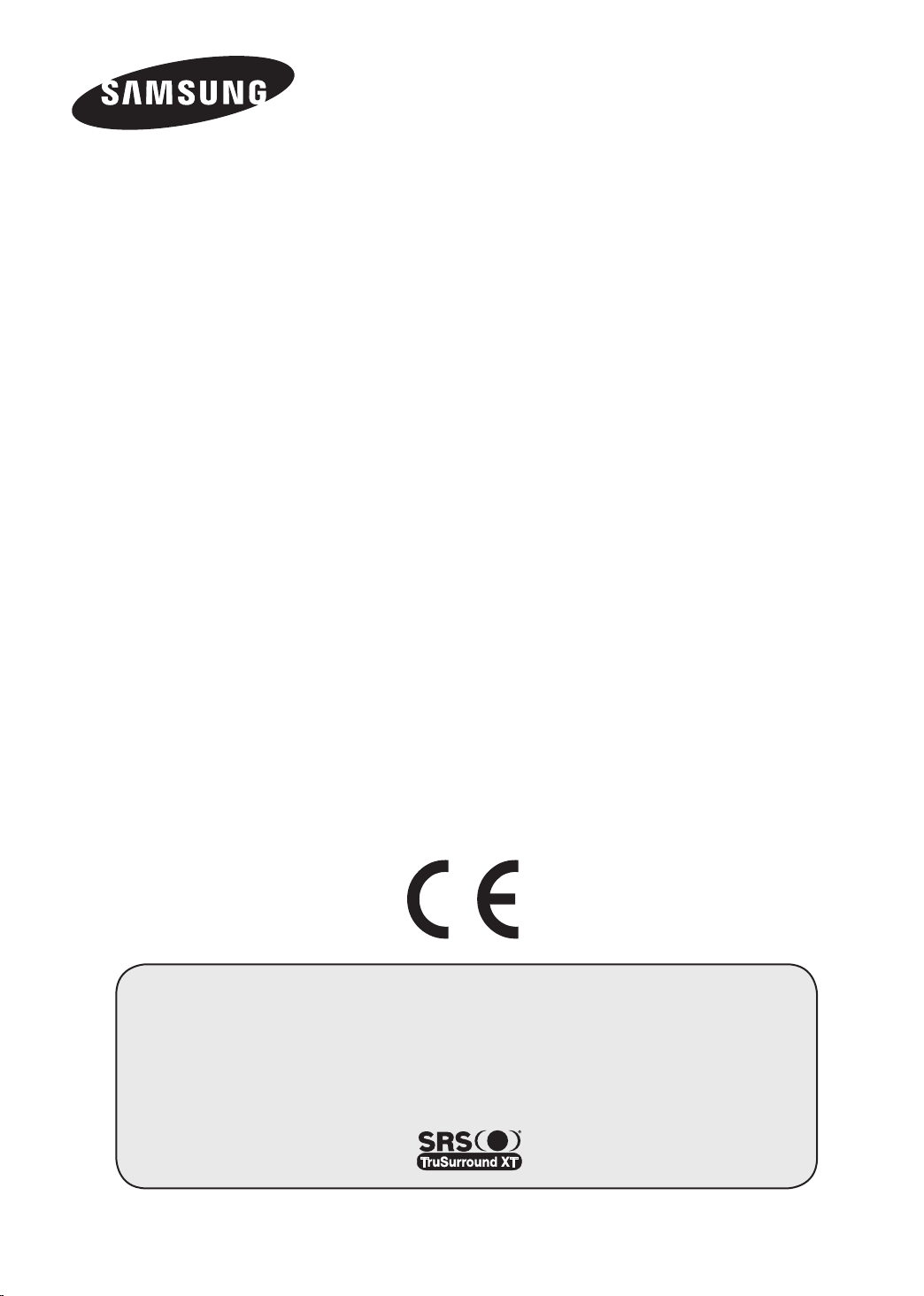
SZÍNES
TELEVÍZIÓ
Használati útmutató
Kérjük, hogy a készülék működtetése előtt
gondosan olvassa végig a kezelési útmutatót
és őrizze meg, mert később szüksége lehet rá.
KÉPERNYŐN MEGJELENŐ MENÜK
Kép a képben (PIP) (típustól függően)
TELETEXT (típusfüggő)
Regisztrálja termékét a www.samsung.com/global/register oldalunkon
Page 2
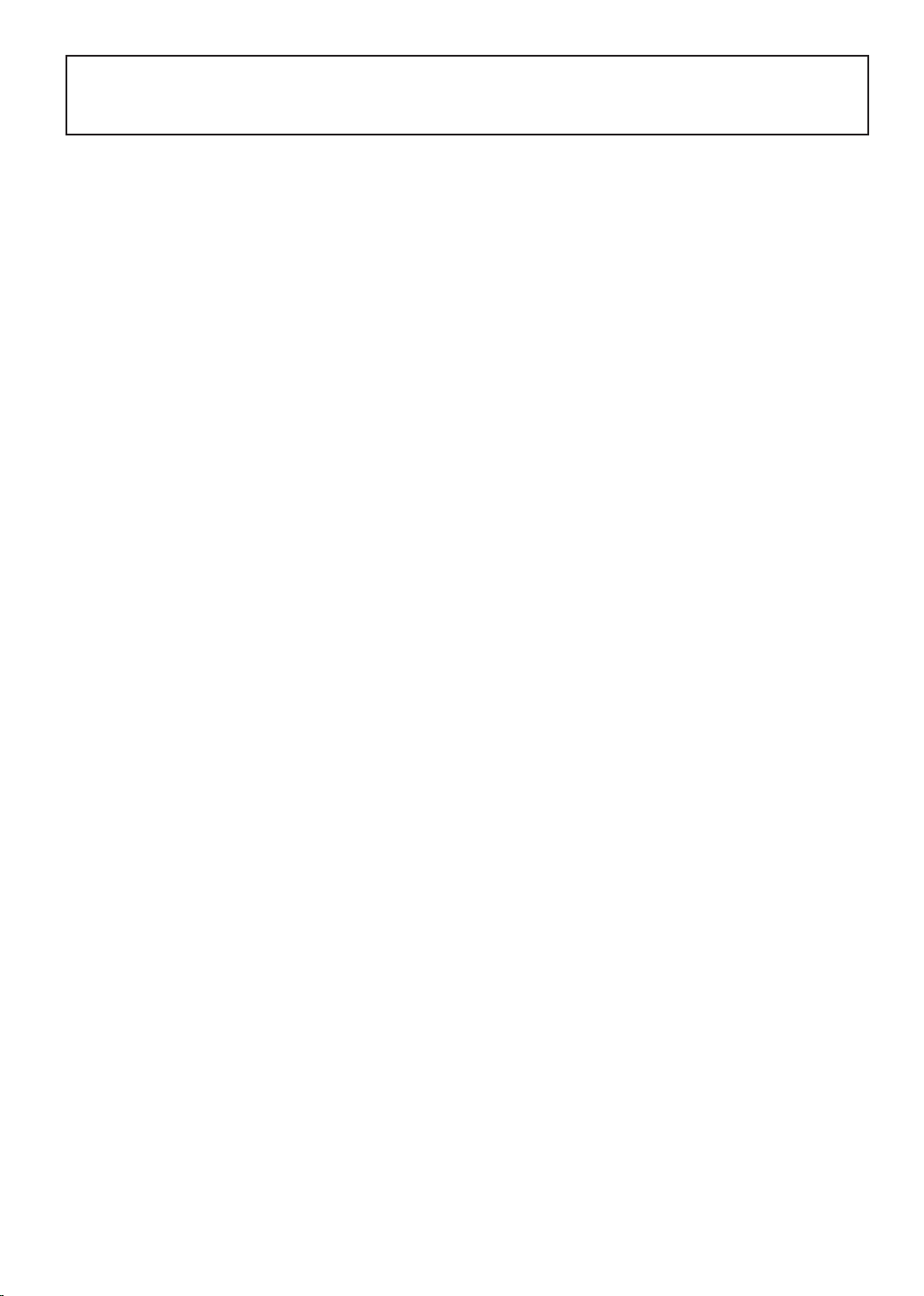
Magyar - 2
Fontos garanciainformáció a televízión megtekintett képek
formátumára vonatkozóan
A szabványos képernyőjű televíziók (a képernyő szélességének és magasságának 4:3-as arányával) elsődlegesen szabványos
formátumú, teljes mozgású videó megtekintésére szolgálnak. Az ilyen televíziókon lehetőség szerint állandóan mozgó, szabványos
4:3-as formátumú képek jelenítendők meg. A mozdulatlan ábrák és állóképek megjelenítése a képernyőn – például szélesvásznú filmek
esetében az alsó és felső sötét sávé –nem haladhatja meg a heti televíziózási idő 15%-át.
A széles képernyőjű televíziók (a képernyő szélességének és magasságának 16:9-es arányával) elsődlegesen széles formátumú,
teljes mozgóképek megtekintésére szolgálnak. Az ilyen televíziókon lehetőség szerint állandóan mozgó, 16:9-es formátumú vagy
– amennyiben a készülék rendelkezik ezzel a funkcióval – a képernyőt kitöltő, nyújtott képek jelenítendők meg. A mozdulatlan ábrák
és állóképek megjelenítése a képernyőn – például a nyújtatlan, szabványos formátumú televízióképeknél és programoknál jelentkező
oldalsó sötét sávoké – nem haladhatja meg a heti televíziózási idő 15%-át.
Ezen kívül az egyéb állóképek és álló szövegek – például a tőzsdei jelentések, a videojátékok képernyői, az állomások emblémái, a
honlapok vagy a számítógépes grafikák és minták – megtekintésére fordított idő minden televíziókészülék esetében a fentebb leírt
mértékben korlátozandó. Az állóképek fenti iránymutatást meghaladó mértékű aránya a képcsövek (katódsugárcsövek) egyenlőtlen
öregedését okozhatja. Ez a televízióképbe beégett halvány, de maradandó szellemképpel jár. E jelenség megakadályozásához
váltogassa a programokat és a képeket, és az álló minták vagy sötét sávok helyett lehetőség szerint mindig teljes képernyős
mozgóképeket jelenítsen meg. A képméret-beállítási funkcióval rendelkező televíziókészüléken a különböző formátumú képeket e
funkció segítségével teljes képernyős képként tekintheti meg.
Gondosan válassza ki és határozza meg a nézendő képernyőformátumokat és azok idejét. A Samsung korlátozott garanciája nem
terjed ki a képcsőnek a képernyőformátum-választás és -használat eredményeképpen fellépő egyenetlen öregedésére, valamint egyéb
beégett képekre.
© 2006 Samsung Electronics Co., Ltd. All rights reserved.
Page 3
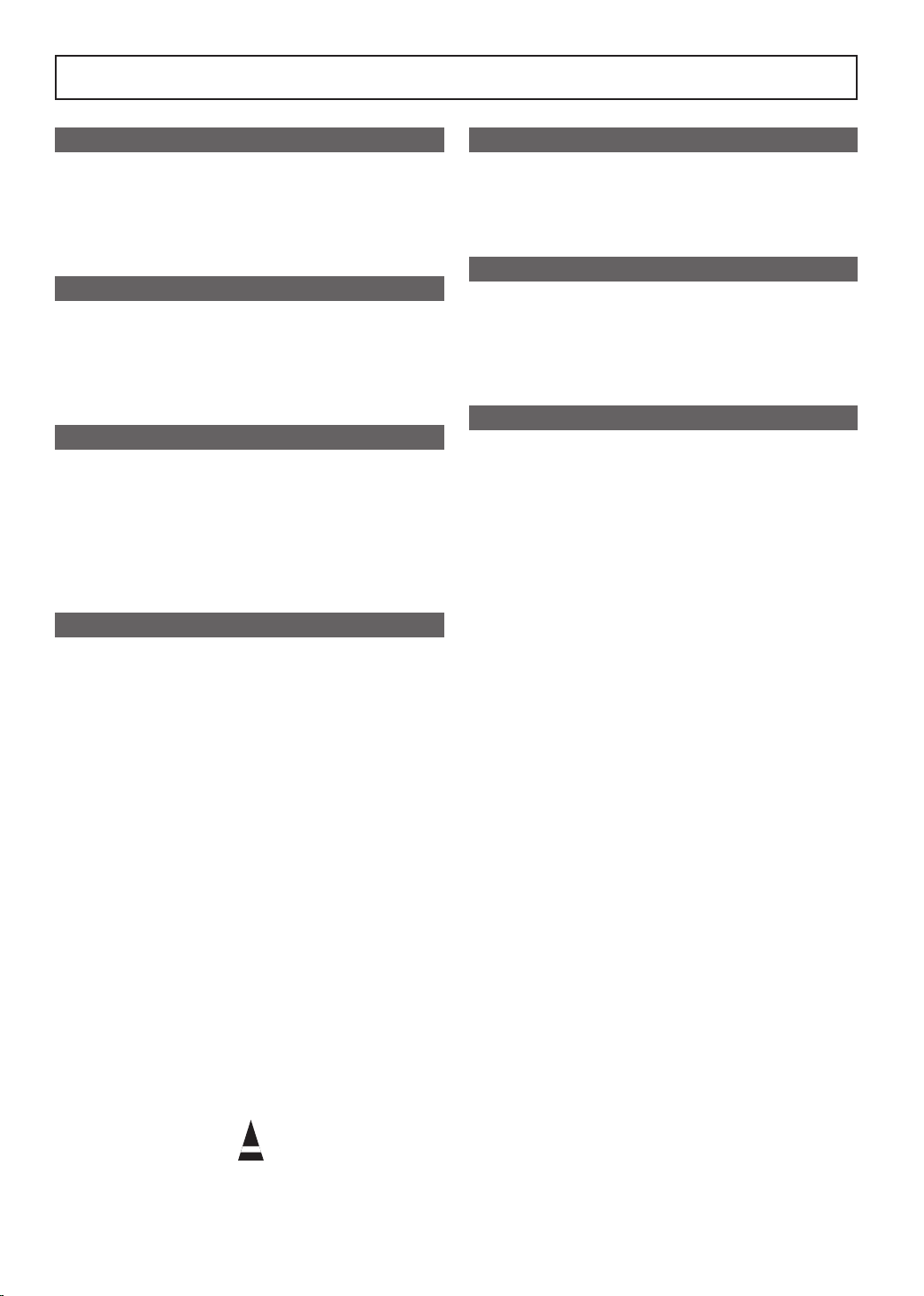
Magyar - 3
Tartalom
Általános tudnivalók
◆ Tartozékok ..................................................................... 4
◆ Kezelőpanel
◆ Csatlakoztató panel
◆ Távirányító
◆ Elemek behelyezése a távirányítóba ............................ 8
(típusfüggő) ..................................................
(típusfüggő) ......................................
(típusfüggő) ....................................................
Működtetés
◆ A televízió be- és kikapcsolása ..................................... 8
◆ A televízió készenléti üzemmódba helyezése ............... 8
◆ Plug & Play funkció
◆ Külső jelforrás megtekintése
◆ Eszköznevek szerkesztése
(típusfüggő) ......................................
(típusfüggő) ..................... 10
(típusfüggő) ....................... 10
Csatornakezelés
◆ Csatornák automatikus tárolása ..................................11
◆ Csatornák kézi tárolása .............................................. 12
◆ Nem kívánt csatornák átugrása .................................. 13
◆ A tárolt csatornák rendezése ...................................... 13
◆ Név hozzárendelése a csatornákhoz .......................... 14
◆ Csatornák finomhangolása ......................................... 14
◆
Az LNA (kis zajú erősítő) funkció használata
(típusfüggő)
15
Képkezelés
◆ A képtípus módosítása ................................................ 15
◆ Képbeállítások módosítása ......................................... 16
◆ Képméret kiválasztása
◆ Digitális zajcsökkentés beállítása ............................... 17
◆ A képbillentéskezelő funkció használata
◆ A Film mód kiválasztása ............................................. 18
◆ Kép a képben (PIP) nézet
◆ Az aktuális kép kimerevítése ...................................... 20
(típusfüggő) ...............................
(típusfüggő) ..
(típustól függően) .................
17
18
19
Hangszabályzás
◆ A hang alapbeállításának módosítása ........................ 21
◆ A Hangbeállítások kiválasztása
4
◆
5
7
A Különleges hangbeállítások kiválasztása
◆ A Hangmód kiválasztása
(típusfüggő) ................
(típusfüggő) ............................
Funkcióleírás
◆ Az idő beállítása .......................................................... 24
◆ A nyelv kiválasztása .................................................... 26
◆ A Kék képernyő mód beállítása .................................. 26
◆ Dallam kiválasztása .................................................... 26
9
◆ Teletext funkció
(típusfüggő) ...........................................
Függelék
◆
Automatikus lemágnesezés a színfoltok eltávolítására ....
◆ Hibaelhárítás:
Mielőtt szakemberhez fordulna ................
(típusfüggő)
21
..22
23
27
29
29
Jelek
Gomb
☛
Fontos
➢
Megjegyzés
Page 4
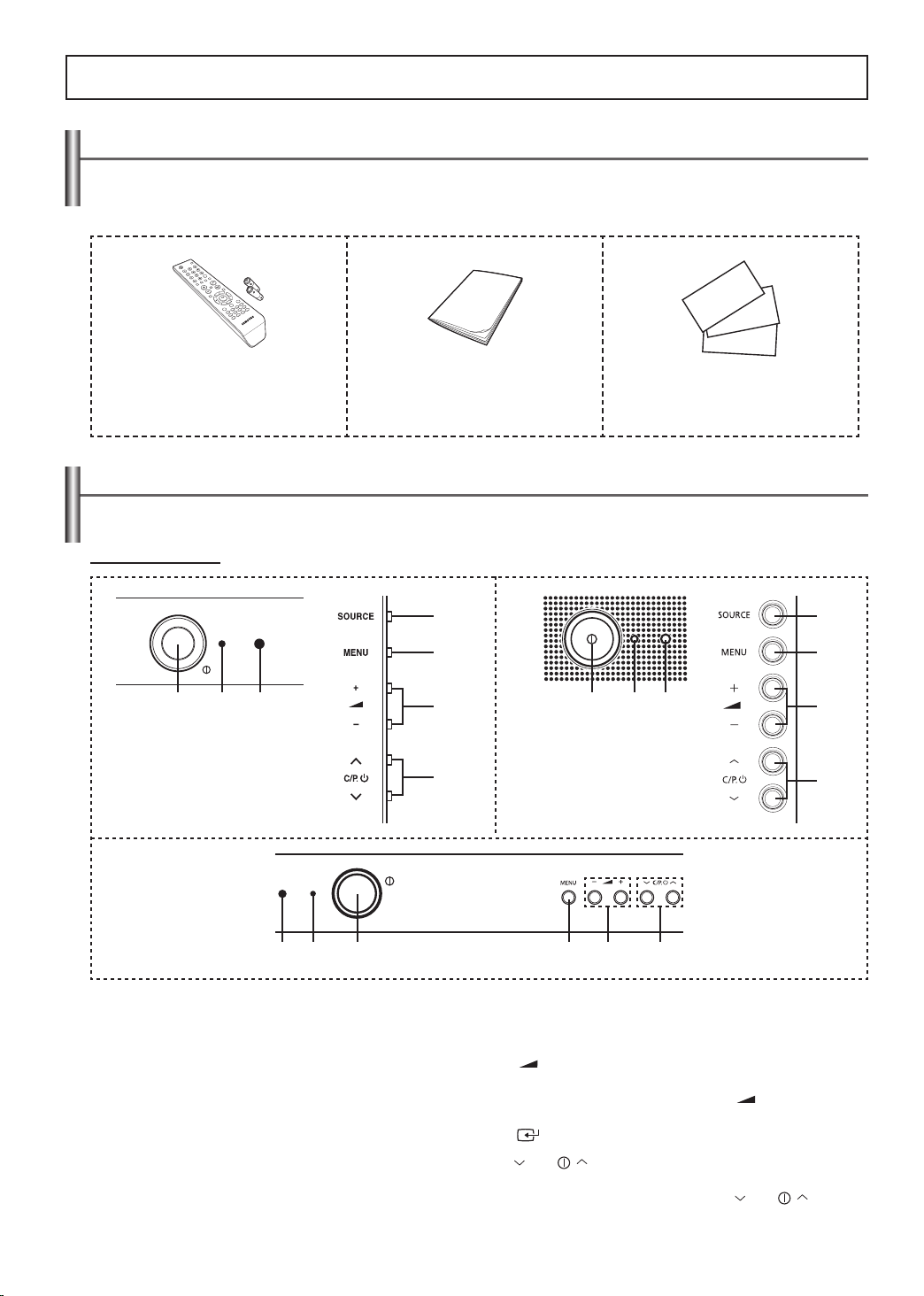
Magyar - 4
Általános tudnivalók
Tartozékok
Győződjön meg róla, hogy a TV-készülék következő tartozékai rendelkezésre állnak.
Ha bármelyik tartozék hiányzik, forduljon a márkakereskedőhöz.
A termék színe és formája típusonként különbözhet.
➢
Távvezérlő és elemek (2 db AAA) Használati utasítás
Kezelőpanel (típusfüggő)
A termék színe és formája típusonként különbözhet.
➢
A televízió előlapja
4
5
1 2 3
6
7
Garancialevél / Regisztrációs lap /
Biztonsági útmutató
(Nem minden régióban elérhető)
1 2 3
4
5
6
7
3 2 1 5 6 7
1
Power On/Off
A televízió be- és kikapcsolásához nyomja meg.
2
Készenléti állapot jelzése
Villog és elalszik, ha a készülék be van kapcsolva,
készenléti állapotban pedig folyamatosan világít.
3
A távvezérlő érzékelője
A távvezérlőt a TV-nek erre a pontjára kell irányítani.
4
SOURCE
Megjeleníti az összes hozzáférhető beviteli forrás menüjét
(TV, 1. Külső, 2. Külső, AV/S-Video, Komponens, HDMI).
5
6
7
MENU
Akkor nyomja meg, ha a képernyőmenüt kívánja
megjeleníteni.
- +
A hangerő csökkentéséhez vagy növeléséhez.
A képernyőn megjelenő menüben a
használja, ahogy a távirányítón a
( ) gombokat használja.
C/P.
Csatornaváltáshoz.
A képernyőn megjelenő menüben a
gombokat úgy használja, ahogy a távirányítón a
gombokat szokás.
- + gombokat úgy
◄ vagy ► az ENTER
C/P.
▲ és a ▼
Page 5
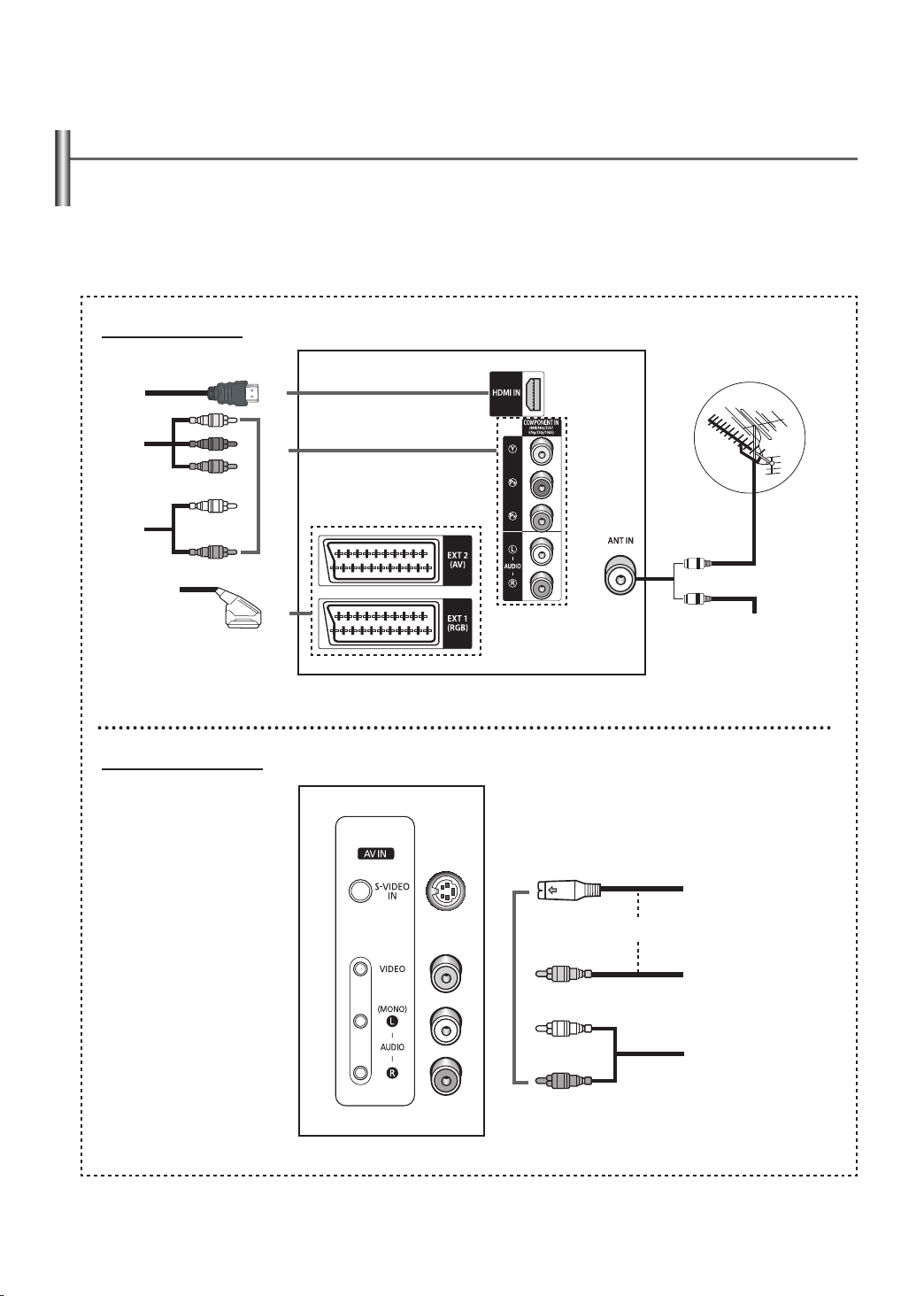
Magyar - 5
Csatlakoztató panel
A termék színe és formája típusonként különbözhet.
➢
Ha audio- vagy videorendszert csatlakoztat a TV-készülékhez, győződjön meg arról, hogy minden összetevő ki
☛
van kapcsolva. A biztonsági előírásokat és a csatlakoztatási tudnivalókat tekintse át a berendezéshez mellékelt
dokumentációban.
A televízió hátoldala
(típusfüggő)
4
2
1
vagy
A televízió oldalpanelje
3
5
Kábeltelevíziós hálózat
vagy
Page 6
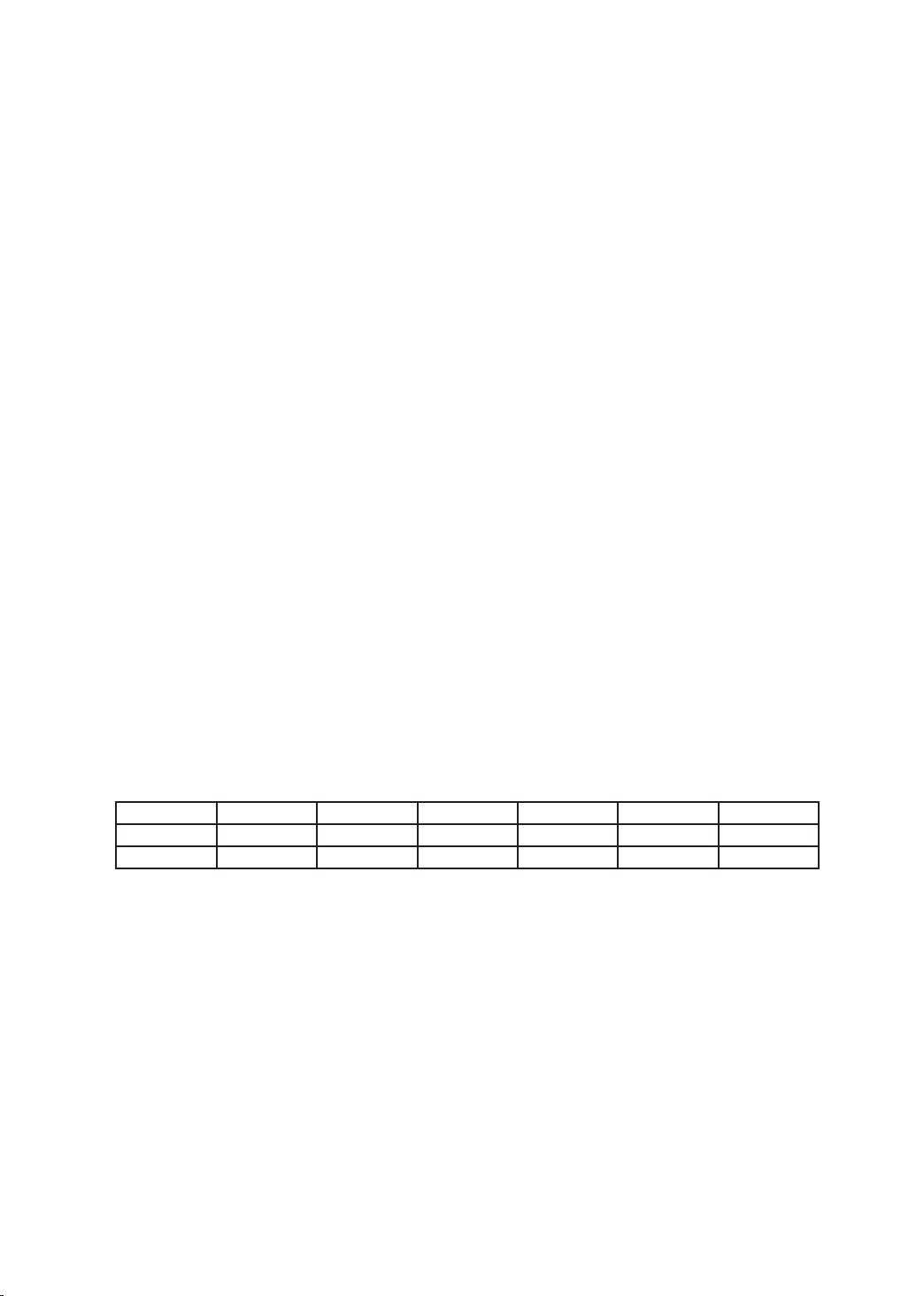
Magyar - 6
1
Az antenna csatlakoztatása vagy csatlakoztatás a kábeltelevíziós hálózatra
Csatlakoztassa az antennát vagy a hálózat bemeneti kábelét 75Ω-os koaxiális aljzathoz.
A televíziócsatornák megfelelő megtekintéséhez a következő források valamelyikén át biztosítani kell a készülék jelvételét:
kültéri antenna, kábeltelevíziós hálózat vagy műholdas hálózat. Beltéri antenna használata esetén a készülék hangolásakor a
beltéri antennát valószínűleg el kell forgatnia, amíg a kép élessé és tisztává nem válik.
2
Csatlakoztatás a KOMPONENS-bemenethez
◆ A komponens videokábel egyik végét csatlakoztassa a televízió hátoldalán található komponensbemenethez (Y, PB, PR), a
másik végét pedig a DTV-vevő vagy a DVD-lejátszó megfelelő komponens videokimeneti aljzatához.
◆ A komponenseszközökön (DTV-vevő vagy DVD-lejátszó) az Y, PB és PR csatlakozókat néha Y, B-Y és R-Y vagy Y, Cb és Cr
jelzéssel látják el.
◆ Az RCA audiokábeleket a televízió hátoldalán található AUDIO (L/R) IN bemenethez csatlakoztassa, a kábel másik végét
pedig a DTV-vevőn vagy DVD-lejátszón található audiokimenethez.
3
Csatlakoztatás a SCART be-/kimenethez
Csatlakoztassa a SCART-kábel egy megfelelő külső A/V készülékhez, például videomagnóhoz, DVD-lejátszóhoz, dekóderhez,
műholdvevőhöz, videojáték-eszközhöz vagy videolemez-lejátszóhoz.
- Az EXT1 (RGB) aljzat az RGB kimenetű berendezések, például videojáték-eszközök és videolemez-lejátszók csatlakoztatására
szolgál.
- Az EXT2 (AV) aljzat az aktuális televízióprogram audio-/videokimenetéhez használatos.
4
Csatlakoztatás a HDMI-hez (típusfüggő)
◆ A HDMI-csatlakozóval ellátott AV-készülékek (beltéri egységek, DVD-lejátszók, AV-vevőegységek és digitális televíziók)
közötti kapcsolatot támogatja..
◆ HDMI–HDMI összeköttetés esetén nincs szükség kiegészítő hangkapcsolatra.
Mi az a HDMI?
◆ A “High Definition Multimedia interface (nagy felbontású multimédiás interfész)” nagy felbontású digitális videoanyag és
digitális audiofelvételek többcsatornás átvitelét teszi lehetővé (5.1-es csatornák).
A HDMI/DVI-csatlakozó támogatja a DVI-kapcsolatot egy kiterjesztett eszközre, a megfelelő kábelen keresztül (nincs
mellékelve). A HDMI és a DVI között az a különbség, hogy a HDMI-eszköz mérete kisebb, telepítve van rá a HDCP (Nagy
sávszélességű digitális másolásvédelem) kódolási funkció, valamint támogatja a többcsatornás digitális hangátvitelt.
◆ A csatlakoztatáshoz a DVI–HDMI kábelt vagy a DVI–HDMI adaptert, a hangkimenethez pedig a DVI AUDIO (L/R) aljzatát
használja.
Ha a terméket HDMI- vagy DVI-kábellel beltéri egységhez, DVD-lejátszóhoz vagy játékkonzolhoz stb. csatlakoztatja,
győződjön meg arról, hogy az alábbi táblázat szerinti kompatibilis videokimeneti módba állította be. Ennek elmulasztása a
kép torzulását, szétesését vagy hiányát idézheti elő.
Támogatott HDMI- és COMPONENT-módok
480i-60Hz 480p-60Hz 576i-50Hz 576p-50Hz 720p-50/60Hz 1080i-50/60Hz
HDMI X O X O O O
COMPONENT
Ne próbálja csatlakoztatni a HDMI-csatlakozót a számítógép vagy laptop videokártyájához.
O O O O O O
(Ekkor üres képernyő jelenik meg.)
5
Csatlakoztatás RCA/S-VIDEO bemenethez
◆ Az RCA video- vagy S-Video kábelt csatlakoztassa a televízió hátoldalán lévő VIDEO IN vagy S-VIDEO IN csatlakozóhoz, a
kábel másik végét pedig az A/V készülék megfelelő video- vagy S-Video kimeneti csatlakozójához.
◆ Csatlakoztassa az RCA audiokábeleket a televízió hátoldalán található AUDIO (L/R) IN csatlakozóhoz, a másik végét pedig
az A/V készülék megfelelő audiokimeneti csatlakozójához.
Page 7
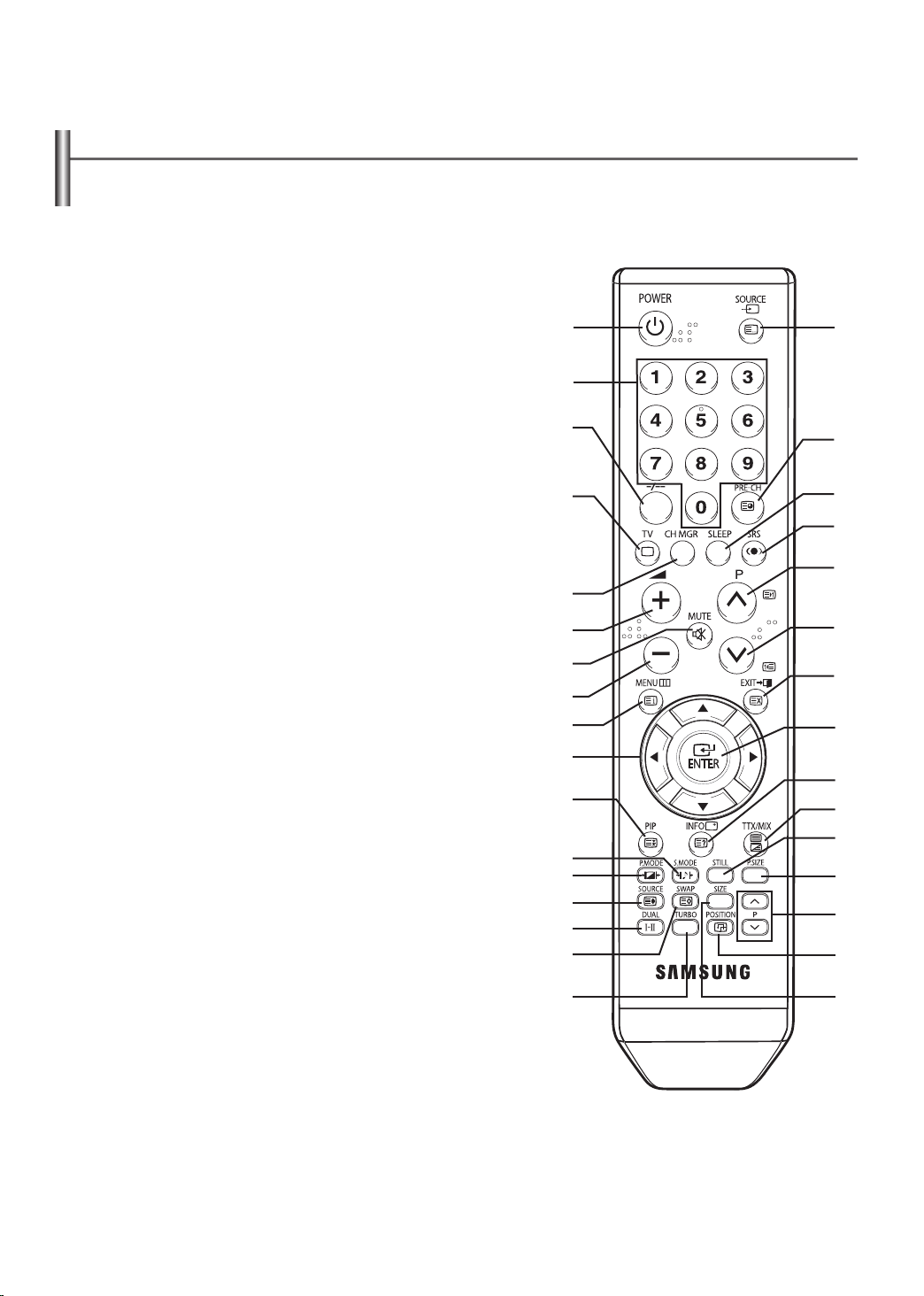
Magyar - 7
Távirányító
◆ A televízió tényleges konfigurációja a típustól függően eltérhet az itt leírtaktól.
➢
◆ A távirányító működését befolyásolhatja a TV-készülék mellett található erős, mesterséges fényforrás.
◆ Ez a különleges távirányító gyengénlátók számára készült, és a Power, a Channel és a Volume gomb Braille-írással
1
Készenléti állapot
2
Közvetlen csatornaválasztás
3
Egyjegyű/kétjegyű
csatornaválasztás
4
Hangolóegység-/kábelhálózatválasztás
5
Csatornakezelés
6
Hangerő növelése
7
Hang ideiglenes kikapcsolása
8
Hangerő csökkentése
9
Menükijelzés
0
Lépés a kívánt menülehetőségre/
Adott lehetőség beállítása
!
Kép a képben (PIP) Be/Ki
@
Hanghatás kiválasztása
#
Képhatás kiválasztása
$
Forrásválasztás alképhez (PIP)
%
Hangmód kiválasztása
^
A fő- és alkép (PIP) felcserélése
&
Turbo hang
*
Külső bemenet választása
(
A két utoljára megjelenített
csatorna közötti ismételt váltás
)
Automatikus kikapcsolás
a
SRS TruSurround XT Be/Ki
b
Következő csatorna
c
Előző csatorna
d
Kilépés bármely kijelzőből
e
Módosítás megerősítése
f
Információkijelzés
jelölt.
(típusfüggő)
g
Állókép
h
Képméret kiválasztása
i
Csatornaválasztás alképhez (PIP)
j
Helyválasztás alképhez (PIP)
k
Méretválasztás alképhez (PIP)
Teletext funkciók
(Lásd a 27. oldalt)
4
Kilépés a teletext megjelenítési
módból
9
Teletext tartalomjegyzék
!
Teletext kimerevítése
$
Teletext méretének kiválasztása
^
Teletext tárolása
*
Teletext mód kiválasztása (LIST
vagy FLOF)
(
Teletext aloldal
b
Teletext következő oldala
c
Teletext előző oldala
d
Teletext törlése
f
Teletext megjelenítése
l
Teletext megjelenítése / Normál
adás és teletext együttese
@#gh
Fastext témaválasztás
1
2
3
4
5
6
7
8
9
0
!
@
#
$
%
^
&
*
(
)
a
b
c
d
e
f
l
g
h
i
j
k
Page 8
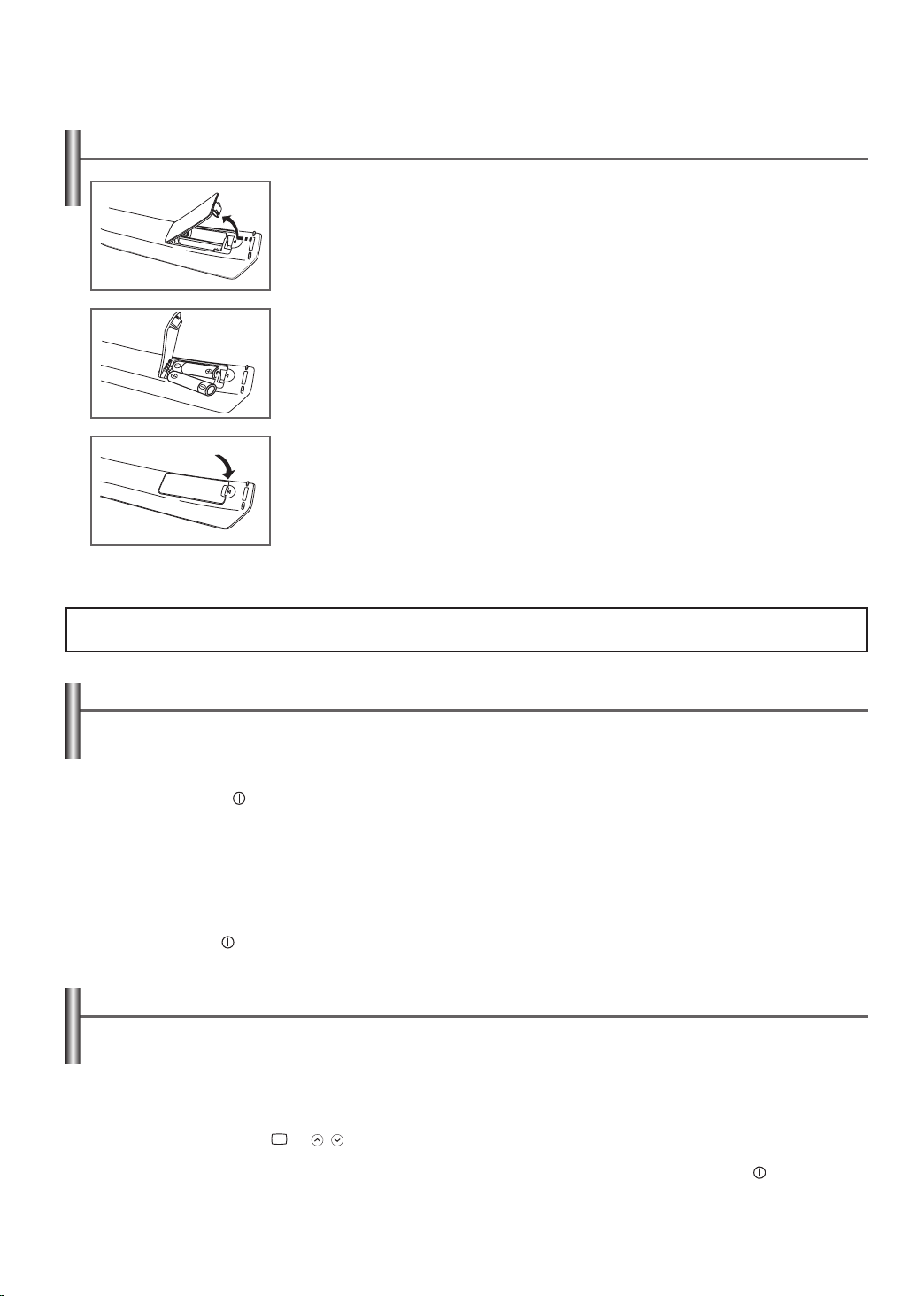
Magyar - 8
Elemek behelyezése a távirányítóba
1 Az ábrán látható módon tolja felfelé a távirányító hátlapját.
2 Tegyen be két AAA méretű elemet.
Az elemek “+” és ”–” pólusai egyezzenek az elemtartóban látható ábrával.
➢
3 Az ábra alapján csukja le a hátlapot.
Ha hosszabb ideig nem használja a távirányítót, vegye ki az elemeket, és tárolja
➢
őket hűvös, száraz helyen. A távirányító legfeljebb 7 m távolságra használható
a TV-készüléktől. (Átlagos TV-használat esetén az elemek körülbelül egy évig
használhatók.)
Ha a távirányító nem működik, ellenőrizze a következőket:
➢
1. Be van kapcsolva a TV?
2. Felcserélődött az elemek plusz és mínusz pólusa?
3. Kifogytak az elemek?
4. Áramkimaradás van vagy nincs csatlakoztatva a tápkábel?
5. Van a közelben fluoreszkáló fény vagy neonfényjel?
Működtetés
A televízió be- és kikapcsolása
A tápfeszültségvezeték a televízió hátoldalához van csatlakoztatva.
1 Helyezze a tápfeszültségvezeték csatlakozóját a megfelelő aljzatba.
A tápfeszültség értéke a televízió hátoldalán van feltüntetve. A frekvencia 50 vagy 60 Hz.
➢
2 Nyomja meg a “ ” gombot (Be/Ki) a készülék elején
A készülék elején található készenléti jelzés világít.
3 A távirányító POWER gombjával kapcsolja be a televíziót.
A készülék automatikusan a legutoljára megtekintett csatornát választja ki.
Ha még nem tárolt egy csatornát sem, nem jelenik meg tiszta kép.
➢
Tanulmányozza az “Csatornák automatikus tárolása” című részt a 11. oldalon, vagy az “Csatornák kézi tárolása” című
részt a 12. oldalon.
4 A televíziót a “ ” gomb (Be/Ki) ismételt megnyomásával kapcsolhatja ki.
A televízió készenléti üzemmódba helyezése
A televíziót készenléti üzemmódba kapcsolhatja, ezzel csökkenthető az energiafogyasztás és a katódcső használata.
A készenléti üzemmód a tévénézés átmeneti megszakításakor (például étkezések alkalmával) lehet hasznos.
1 Tévézés közben nyomja meg a távirányító POWER gombját.
A készülék készenléti módba vált.
2 A televízió ismételt bekapcsolásához nyomja meg ismét a gombot.
☛
A televíziót a TV ( ), P / gombbal vagy valamelyik számgombbal is visszakapcsolhatja.
➢
Ne hagyja a készüléket hosszabb ideig készenléti állapotban. A televízió kikapcsolásához nyomja meg a “ ” gombot
(Be/Ki) a készülék elején. Érdemes a televízió táp- és antennacsatlakoztatását is megszüntetnie.
Page 9
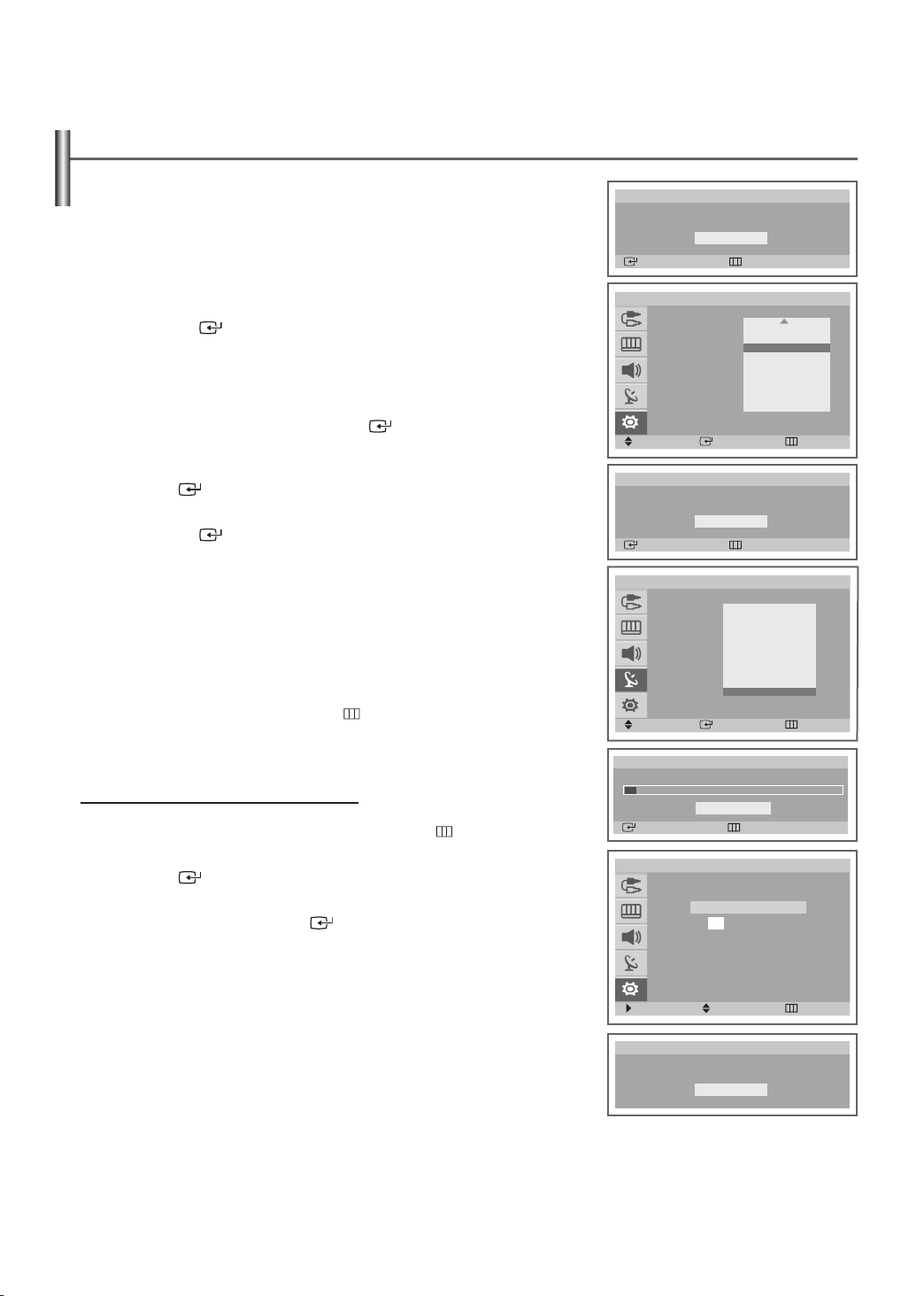
Magyar - 9
Plug & Play funkció
(típusfüggő)
A televízió első bekapcsolásakor három alapvető felhasználói beállítás követi egymást
automatikusan: a nyelv-, a csatorna- és órabeállítás.
1
Ha a televízió készenléti üzemmódban van, nyomja meg a távirányító
POWER gombját.
2
A
Megjelenik a
Nyelv
Plug & Play indítása
felirat.
menü néhány másodperc múlva automatikusan megjelenik.
3 Válassza ki a megfelelő nyelvet a ▲ vagy ▼ lenyomásával.
Az ENTER ( ) gombra kattintva adja meg a nyelvet.
Megjelenik az
Ha nincs nyelv kiválasztva a
➢
Ell. az antennabemenetet.
Nyelv
menüben, a
üzenet.
Nyelv
menü körülbelül 30
másodperc múlva eltűnik.
4
Győződjön meg arról, hogy az antenna helyesen csatlakozik a TV-
készülékhez. Nyomja meg az ENTER ( ) gombot.
Megjelenik az
Autom. tárolás
menü.
5 A ▲ vagy ▼ gombokkal válassza ki az országot, majd nyomja meg az
ENTER ( ) gombot.
Megjelenik a
Keresés
menü.
6 Az ENTER ( ) gombbal indíthatja el a csatornakeresést.
A csatornakeresés automatikusan indul el és áll le. Miután az összes
csatorna elmentése megtörtént, megjelenik az
Lásd: “Csatornák automatikus tárolása”, 11. oldal
➢
Órabeállítás
menü.
7 A ◄ vagy a ► gombbal léptesse az óra vagy a perc értékeket.
Állítsa be az órát és percet a ▲ vagy a ▼ gomb lenyomásával.
◆ Lásd: “Az aktuális idő beállítása és megjelenítése”, 24. oldal.
➢
◆ A távvezérlőn található számgombok segítségével közvetlenül
beállíthatja az órát és a percet.
8 Ha végzett, nyomja meg a MENU ( ) gombot.
Ha ezzel elkészült, megjelenik a
Jó szórakozást!
üzenet, majd a rendszer
aktiválja a tárolt csatornát.
Ha vissza kívánja állítani ezt a funkciót...
1 A menü megjelenítéséhez nyomja meg a MENU ( ) gombot.
2 A
Beállítás
ENTER ( ) gombot.
Megjelenik a
3 Nyomja meg újra az ENTER ( ) gombot.
Ez a funkció a
kiválasztásához nyomja meg a ▲ vagy ▼ gombot, majd az
Plug & Play
Plug & Play indítása
üzenet.
üzenet megjelenésével kezdődik.
Plug & Play
Plug & Play indítása
OK
Belépés Vissza
T V
Plug & Play
Nyelv : Magyar
Idő
Kék képernyő : Be
Dallam : Be
Mozgatás Belépés Ugrás
Plug & Play
Ell. az antennabemenetet.
Belépés Ugrás
T V
Ország : Kelet-Európa
Keresés
Mozgatás Belépés Ugrás
Keresés
P 1 C − − − − − − − 87 MHz 10%
Belépés Ugrás
T V
Óra Perc
-- --
Beállítás
Hrvatski
Română
Magyar
Polski
Pуccкий
Български
Türkçe
Norsk
Dansk
Suomi
OK
Autom. tárolás
Belgium
Franciaország
Németország
Olaszország
Hollandia
Spanyolo.
Svédország
Svájc
Egyesült Kir.
Egyéb
Kelet-Európa
Stop
Órabeállítás
Mozgatás Beállítás Ugrás
Plug & Play
Jó szórakozást!
OK
Page 10
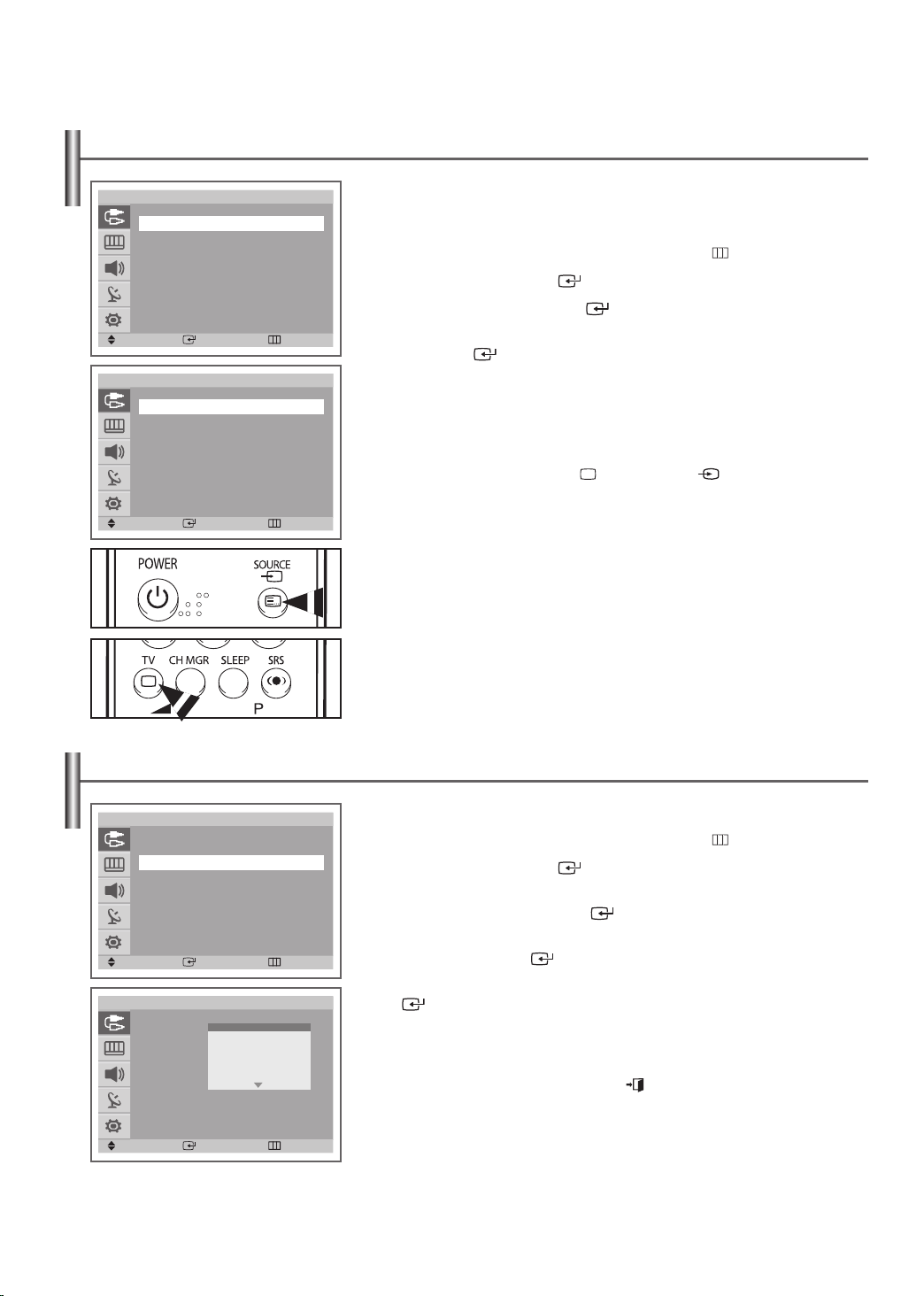
Magyar - 10
Külső jelforrás megtekintése
(típusfüggő)
T V
Forráslista : TV
Névszerkesztés
Mozgatás Belépés Vissza
T V
TV
1. Külső : ------
2. Külső : -----AV/S-Video : -----Komponens : -----HDMI : ------
Mozgatás Belépés Vissza
Bemenet
Forráslista
A csatlakoztatott készülékek (videomagnó, DVD-egység, beltéri egységek) és a
televíziós forrás (hagyományos vagy kábeles adás) közötti váltásra a távvezérlőt
használhatja.
1 A menü megjelenítéséhez nyomja meg a MENU ( ) gombot.
2 Nyomja meg az ENTER ( ) gombot a
Bemenet
kiválasztásához.
3 Nyomja meg újra az ENTER ( ) gombot.
4 A kívánt jelforrás kiválasztásához nyomja meg a ▲ vagy ▼ gombot, majd
az ENTER ( ) billlentyűt.
Elérhető jelforrás: TV, 1. Külső , 2. Külső ,
AV/S-Video, Komponens
HDMI
◆ Eszközök televízióhoz történő csatlakoztatásakor a következő
➢
◆ Ezeket az opciókat a TV
csatlakozóaljzatok közül választhat:
vagy
HDMI
a TV hátlapján, és AV/
( ) vagy SOURCE ( ) gomb megnyomásával
1. Külső , 2. Külső , Komponens
S-Video
az oldalsó panelen.
is beállíthatja. Ha tévénézés közben váltja a külső műsorforrást, a
képváltás némi késéssel megy végbe.
,
,
Eszköznevek szerkesztése
T V
Forráslista : TV
Névszerkesztés
Mozgatás Belépés Vissza
T V
1. Külső : ------
2. Külső : ------
AV : ------
S-Video : ------
Komponens : -----HDMI : ------
Mozgatás Belépés Vissza
Bemenet
Névszerkesztés
------
Videomagnó
DVD
Kábelvevő egység
HD-vevő egység
Műholdvevő
AV-vevő egység
(típusfüggő)
A külső jelforrást elnevezheti.
1 A menü megjelenítéséhez nyomja meg a MENU ( ) gombot.
2 Nyomja meg az ENTER ( ) gombot a
3 Nyomja meg a ▲ vagy ▼ gombot a
Bemenet
Névszerkesztés
kiválasztásához.
kiválasztásához,
majd nyomja meg az ENTER ( ) gombot.
4 A szerkeszteni kívánt külső forrás kiválasztásához nyomja meg a ▲ vagy
▼, majd az ENTER ( ) gombot.
5 A kívánt eszköz nevét a ▲ vagy ▼ megnyomásával, majd az ENTER
( ) gombbal válassza ki.
Elérhető eszköznevek:
vevő egység
,
Műholdvevő, AV-vevő egység, DVD-vevő egység, Játék
Videokamera, DVD Combo, DHR
Videomagnó, DVD, Kábelvevő egység, HD-
(DVD HDD-felvevő), vagy PC.
6 A kilépéshez nyomja meg az EXIT ( ) gombot.
,
Page 11

Magyar - 11
Csatornakezelés
Csatornák automatikus tárolása
Végigpásztázhatja a rendelkezésre álló frekvenciatartományt (a lehetőségek
országonként különbözőek). Elképzelhető, hogy a csatornákhoz automatikusan
hozzárendelt programszámok nem egyeznek az aktuális vagy a kívánt
programszámokkal. Azonban kézzel is megválaszthatja a számokat, és bármely nem
kívánt csatornát törölhet.
1 A menü megjelenítéséhez nyomja meg a MENU ( ) gombot.
2 A
Csatorna
ENTER ( ) gombot.
3 Nyomja meg újra az ENTER ( ) gombot.
4 Nyomja meg újra az ENTER ( ) gombot.
A rendszer megjeleníti a rendelkezésre álló országokat.
5 A ▲ vagy ▼ gombokkal válassza ki az országot, majd nyomja meg az
ENTER ( ) gombot.
6 A
Keresés
ENTER ( ) gombot.
7 Az ENTER ( ) gombbal indíthatja el a keresést.
A keresés automatikusan leáll.
A keresés idő előtti leállításához nyomja meg a MENU ( ) vagy az
➢
8 Amikor a keresés és a tárolás véget ért, megjelenik a
◆ A tárolt csatornák kívánt számsorrendbe állításához lásd “A tárolt
◆ Ha a csatornák rendezése nélkül kíván kilépni a csatornatárolási
kiválasztásához nyomja meg a ▲ vagy ▼ gombot, majd az
kiválasztásához nyomja meg a ▲ vagy ▼ gombot, majd az
ENTER ( ) gombot.
Sorrend
csatornák rendezése” c. rész
funkcióból, nyomja meg többször a
4. lépését a 13. oldalon.
MENU ( ) gombot, amíg a menük
el nem tűnnek.
menü.
T V
Autom. tárolás
Kézi tárolás
Csatornakezelő
Sorrend
Név
További menüpontok
Mozgatás Belépés Vissza
T V
Ország : Kelet-Európa
Keresés
Mozgatás Belépés Vissza
P 1 C − − − − − − − 87 MHz 10%
Belépés Vissza
T V
Keresés
Stop
Honnan : P 1 ----Hová : P-- ----Tárolás : ?
Csatorna
Autom. tárolás
Sorrend
Mozgatás Beállítás Vissza
Page 12

Magyar - 12
Csatornák kézi tárolása
T V
Autom. tárolás
Kézi tárolás
Csatornakezelő
Sorrend
Név
További menüpontok
Mozgatás Belépés Vissza
T V
Prog. : P 1
Színr. : Auto.
Hangr. : B/G
Csatorna : C-Keresés : 98 MHz
Tárolás : ?
Mozgatás Beállítás Vissza
Csatorna
Kézi tárolás
Tárolhatja a kívánt televíziós csatornákat, beleértve a kábeltévés hálózaton fogadott
csatornákat is.
A csatornák kézi tárolásakor:
◆ Eldöntheti, hogy valamennyi talált csatornát kívánja-e tárolni.
◆ Kiválaszthatja az egyes tárolt csatornák azonosítására szolgáló programszámot.
1 A menü megjelenítéséhez nyomja meg a MENU ( ) gombot.
2 A
Csatorna
kiválasztásához nyomja meg a ▲ vagy ▼ gombot, majd az
ENTER ( ) gombot.
3 A
Kézi tárolás
kiválasztásához nyomja meg a ▲ vagy ▼ gombot, majd az
ENTER ( ) gombot.
4 A kívánt opciót a ▲ vagy ▼, majd az ENTER ( ) vagy ◄/► gomb
megnyomásával válassza ki.
5 A kilépéshez nyomja meg az EXIT ( ) gombot.
◆
Prog.
(A csatornához rendelni kívánt programszám)
- Annyiszor nyomja meg a
◄ vagy a ► gombot, amíg el nem éri a
megfelelő számot.
◆
Színr.: Auto./PAL/SECAM/NTSC 4.43
- A ▲vagy ▼ gombokkal állítsa be a kívánt színmintát.
◆
Hangr.: B/G, D/K, I, L
- A ▲ vagy ▼ gombokkal állítsa be a kívánt hangnormát.
◆
Csatorna
- A
- A kívánt szám kiválasztásához nyomja meg a
(a tárolni kívánt csatornaszám ismeretében)
C
(Légi, hagyományos csatorna) vagy az S (Kábel csatorna) lehetőség
kiválasztásához nyomja meg a
▲ vagy a ▼ gombot.
►, majd a ▲ vagy ▼
gombot.
A csatornaszámot a távirányítón a (0~9) számgombok segítségével
➢
közvetlenül is kiválaszthatja.
Ha nincs vagy nem megfelelő a hang, válasszon ki másik hangnormát.
➢
◆
Keresés
(a csatornaszám ismerete nélkül)
- A
◄ vagy ► gombbal indíthatja el a keresést.
- A hangolóegység addig pásztázza a frekvenciatartományt, amíg az első
csatorna vagy a kiválasztott csatorna meg nem jelenik
◆
Tárolás
(a csatorna és a hozzá társított programszám tárolásakor)
- Állítsa
Csatorna mód
☛
◆ P (Program mód): A hangolás befejezésekor a térségben fogható
OK
értékre az ENTER ( ) gomb megnyomásával.
a képernyőn.
műsorszóró állomásokat a készülék a P00 és P99 pozíciószámhoz rendeli.
A csatornát a pozíciószám megadásával választhatja ki.
◆ C (Légi, hagyományos csatorna mód): Ha ebben az üzemmódban
megadja az adott csatornához tartozó számot, előhívhatja a kívánt
(antennán keresztül sugárzott) csatornát.
◆ S (Kábelcsatorna mód): Ha ebben az üzemmódban megadja az adott
csatornához tartozó számot, előhívhatja a kívánt (kábel)csatornát.
Page 13

Magyar - 13
Nem kívánt csatornák átugrása
Az átnézett csatornák közül bármely csatornát kiiktathatja. A tárolt csatornák
pásztázása közben az átugrásra kijelöltek nem jelennek meg.
Azok a csatornák azonban, amelyeket nem kíván kihagyni a pásztázásból,
megjelennek.
1 A menü megjelenítéséhez nyomja meg a MENU ( ) gombot.
2 A
Csatorna
ENTER ( ) gombot.
3 A
Csatornakezelő
az ENTER ( ) gombot.
A CH MGR (Csatornakezelő) gomb megnyomásával egyszerűen
➢
4 A ▲ vagy ▼ gomb megnyomásával válassza ki a hozzáadandó vagy
törlendő csatornákat.
5 Az ENTER ( ) gombra kattintva lépjen a ( ) mezőre.
6 Az ENTER ( ) gombra kattintva adja hozzá a csatornát.
A csatornanév mellett a (
Ha újra megnyomja az ENTER ( ) gombot, a (✓) jelzés eltűnik a
➢
7 Minden törlendő vagy hozzáadandó csatorna esetén ismételje meg a
4. - 6. lépést.
8 A kilépéshez nyomja meg az EXIT ( ) gombot.
kiválasztásához nyomja meg a ▲ vagy ▼ gombot, majd az
kiválasztásához nyomja meg a ▲ vagy ▼ gombot, majd
megjeleníthető.
✓) jel lesz látható, és a csatorna hozzáadódik.
csatorna mellől, és a csatorna nem adódik hozzá.
T V
Autom. tárolás
Kézi tárolás
Csatornakezelő
Sorrend
Név
További menüpontok
Mozgatás Belépés Vissza
Csatornakezelő
P 1 C 4
1/15
Prog.
1 C 4
2 C- 3 S 1
4 S 3
5 S 6
6 S 8
7 S10
Hozzáadás
Oldal Vissza
Mozgatás Belépés
Csatorna
A tárolt csatornák rendezése
Ezzel a művelettel módosíthatja a tárolt csatornák programszámát.
Erre a műveletre az automatikus mentés használata után lehet szüksége.
1 A menü megjelenítéséhez nyomja meg a MENU ( ) gombot.
2 A
Csatorna
ENTER ( ) gombot.
3 A
Sorrend
ENTER ( ) gombot.
4 A ◄ vagy ►gomb ismételt lenyomásával válassza ki a módosítani kívánt
csatornaszámot.
5 A ▲ vagy▼ gombbal válassza ki a
ismételt lenyomásával válassza ki az újonnan azonosítandó csatorna
számát.
6 A ▲ vagy▼ gombbal válassza ki a
felcserélést erősítse meg az OK opcióval, az ENTER ( ) gomb
megnyomásával.
A kiválasztott csatornát kicserélte a kiválasztott számon előzőleg tárolt
csatornára.
7 Ahhoz, hogy minden csatorna átálljon a kívánt csatornaszámozásra,
ismételje meg a 4. 6. pontot, miután kiválasztotta a
a ▲ vagy ▼ gombok megnyomásával.
8 A kilépéshez nyomja meg az EXIT ( ) gombot.
kiválasztásához nyomja meg a ▲ vagy ▼ gombot, majd az
kiválasztásához nyomja meg a ▲ vagy ▼ gombot, majd az
Hová
menüpontot. A ◄ vagy ►gomb
Tárolás
menüpontot. A csatornaszámok
Honnan
elemet
T V
Autom. tárolás
Kézi tárolás
Csatornakezelő
Sorrend
Név
További menüpontok
Mozgatás Belépés Vissza
T V
Honnan : P 1 ----Hová : P-- ----Tárolás : ?
Mozgatás Beállítás Vissza
Csatorna
Sorrend
Page 14

Magyar - 14
Név hozzárendelése a csatornákhoz
T V
Autom. tárolás
Kézi tárolás
Csatornakezelő
Sorrend
Név
További menüpontok
Mozgatás Belépés Vissza
T V
Prog. Ch. Név
13 C21
14 C23 ----15 C25 ----16 C26 ----17 C28 -----
Mozgatás Beállítás Vissza
Csatorna
Név
A
Csatornák finomhangolása
A csatornainformációk sugárzásakor a készülék a csatornaneveket automatikusan
hozzárendeli a csatornákhoz. Ezek a nevek azonban módosíthatók, tehát a
csatornákhoz új neveket is hozzárendelhet.
1 A menü megjelenítéséhez nyomja meg a MENU ( ) gombot.
2 A
Csatorna
kiválasztásához nyomja meg a ▲ vagy ▼ gombot, majd az
ENTER ( ) gombot.
3 A
Név
kiválasztásához nyomja meg a ▲ vagy ▼ gombot, majd az ENTER
( ) gombot.
4 A ▲ vagy ▼ gomb megnyomásával választhatja ki az elnevezendő
csatornát.
5 Nyomja meg a ► gombot.
6 Nyomja meg a ▲ vagy a ▼ gombot, hogy kiválassza a megfelelő betűt
(A-Z), a megfelelő számot (0-9) vagy szimbólumot (szóköz, -). Lépjen az
előző vagy következő betűre a ◄ vagy ► gomb megnyomásával.
7 Valamennyi átnevezendő csatorna esetén ismételje meg a 4. - 6. lépést.
8 A kilépéshez nyomja meg az EXIT ( ) gombot.
T V
További menüpontok
Finomhangolás
LNA : Ki
Mozgatás Belépés Vissza
P 2 *
Beállítás Vissza
P 2
Vissza
Finomhangolás
Vissza
Mozgatás
Finomhangolás
Vissza
Mozgatás Belépés
Csatorna
Ha a vétel teljesen tiszta, akkor nem kell a csatornát finomra hangolni, mivel a
készülék ezt a keresés és tárolás során automatikusan elvégezte.
Ha gyenge a jel, akkor lehetséges, hogy kézileg kell csatornát finomra hangolnia.
1 A menü megjelenítéséhez nyomja meg a MENU ( ) gombot.
2 A
Csatorna
kiválasztásához nyomja meg a ▲ vagy ▼ gombot, majd az
ENTER ( ) gombot.
3 Nyomja meg a ▲ vagy ▼ gombot a
Finomhangolás
kiválasztásához,
majd nyomja meg az ENTER ( ) gombot.
4 Éles kép és tiszta hang eléréséhez addig nyomja a ◄ vagy a ► gombot,
amíg meg nem találja a kívánt beállítást.
+2
A csatornaszám vörösre vált, és “
5 A finomhangolás 0 értékre való állításához válassza a
” jelölést kap.
*
Vissza
vagy ▼ gomb megnyomásával. Nyomja meg az ENTER ( ) gombot.
6 A kilépéshez nyomja meg az EXIT ( ) gombot.
0
opciót a ▲
Page 15

Magyar - 15
Az LNA (kis zajú erősítő) funkció használata
(típusfüggő)
Ez a funkció a televízió gyenge vételi körülmények közötti használatakor igen
hasznosnak bizonyulhat.
Az LNA a gyenge vételi körzetben felerősíti a TV-jeleket, a kis zajú erősítő pedig a
bejövő jeleket erősíti.
1 A menü megjelenítéséhez nyomja meg a MENU ( ) gombot.
2 A
Csatorna
kiválasztásához nyomja meg a ▲ vagy ▼ gombot, majd az
ENTER ( ) gombot.
3 Az
LNA
kiválasztásához nyomja meg a ▲ vagy ▼ gombot, majd az
ENTER ( ) gombot.
4 Válassza a Ki vagy Be opciót a ▲ vagy ▼ gombbal, majd nyomja meg az
ENTER ( ) gombot.
5 A kilépéshez nyomja meg az EXIT ( ) gombot.
◆ Az
LNA
➢
opció “Be” értékre állítása a csatornajel aktuális állapota
miatt gyengébb képminőséget okozhat. Ezért az aktuálisan látható
képminőségtől függően alkalmazza az LNA Be/Ki opcióját.
◆ Térségtől függően az LNA gyári beállítása Be vagy Ki.
Képkezelés
T V
További menüpontok
Finomhangolás
LNA : Ki
Mozgatás Belépés Vissza
T V
További menüpontok
Finomhangolás
LNA : Ki
Mozgatás Belépés Vissza
Csatorna
Csatorna
Ki
Be
A képtípus módosítása
Kiválaszthatja az elvárásainak leginkább megfelelő képtípust.
1 A menü megjelenítéséhez nyomja meg a MENU ( ) gombot.
2 A
Kép
kiválasztásához nyomja meg a ▲ vagy ▼ gombot, majd az ENTER
( ) gombot.
3 Nyomja meg kétszer az ENTER ( ) gombot a
kiválasztásához.
4 A kívánt opció kiválasztásához nyomja meg a ▲ vagy ▼ gombot, majd az
ENTER ( ) billlentyűt.
Választható opciók:
Kiemelt - Normál - Film - Egyedi
5 A kilépéshez nyomja meg az EXIT ( ) gombot.
Ezeket az opciókat a P.MODE ( ) gomb megnyomásával is kiválaszthatja.
➢
Üzemmód
Üzemmód
Kiemelt
Normál
Film
Egyedi
Kép
T V
Üzemmód : Kiemelt
Méret : Auto széles
Dig. Zajcsökk. : Be
Kép billentés : 0
Film mód : Ki
PIP : Ki
Mozgatás Belépés Vissza
T V
Üzemmód : Kiemelt
Kontraszt : 90
Fényerő : 50
Élesség : 50
Szín : 50
További menüpontok
Mozgatás Belépés Vissza
Page 16

Magyar - 16
Képbeállítások módosítása
T V
Üzemmód : Kiemelt
Kontraszt : 90
Fényerő : 50
Élesség : 50
Szín : 50
További menüpontok
Mozgatás Belépés Vissza
Kontraszt
Mozgatás Beállítás
T V
További menüpontok
Színtónus : Normál
Vissza
Mozgatás Belépés Vissza
T V
További menüpontok
Színtónus : Normál
Vissza
Mozgatás Belépés Vissza
Üzemmód
Üzemmód
Üzemmód
A TV-készülék számos olyan beállítással rendelkezik, amelyekkel szabályozni lehet a
képminőséget.
1 A menü megjelenítéséhez nyomja meg a MENU ( ) gombot.
2 A
Kép
3 Nyomja meg kétszer az ENTER ( ) gombot az
kiválasztásához nyomja meg a ▲ vagy ▼ gombot, majd az ENTER
( ) gombot.
Üzemmód
kiválasztásához.
4 A kívánt opció kiválasztásához nyomja meg a ▲ vagy ▼ gombot, majd az
ENTER ( ) billlentyűt.
90
Választható opciók:
Kiemelt - Normál - Film - Egyedi
.
5 A beállítandó opció kiválasztásához nyomja meg a ▲ vagy ▼ gombot,
majd az ENTER ( ) billlentyűt.
Választható opciók:
Kontraszt
-
Fényerő
-
Élesség
-
Szín
-
Árnyalat
NTSC)
6 A kívánt beállítás eléréséhez nyomja meg a ◄ vagy ► gombot.
7 Nyomja meg a MENU ( ) gombot.
8 A
Színtónus
kiválasztásához nyomja meg a ▲ vagy ▼ gombot, majd az
ENTER ( ) gombot.
9 A kívánt opció kiválasztásához nyomja meg a ▲ vagy ▼ gombot, majd az
ENTER ( ) billlentyűt.
Választható opciók:
Képbeállítások visszaállítása gyári alapbeállításra
10 A
Vissza
kiválasztásához nyomja meg a ▲ vagy ▼ gombot, majd az
Hideg2 - Hideg1 - Normál - Meleg1 - Meleg2
ENTER ( ) gombot.
A korábban beállított értékek visszaállnak a gyári alapértékekre.
11 A kilépéshez nyomja meg az
◆ A visszaállítás funkció minden képmódhoz be van állítva.
➢
◆ A televízió “automatikus lemágnesező” rendszerrel felszerelt, amely
akkor aktiválódik, ha mágneses interferenciát érzékel. A TV-képernyő
lemágnesezéséhez kapcsolja ki a készüléket az előlap “
EXIT ( ) gombot.
”(Be/Ki)
gombjával. (Lásd: “Automatikus lemágnesezés a színfoltok eltávolítására”,
29. oldal)
(csak
Page 17

Magyar - 17
Képméret kiválasztása
(típusfüggő)
Beállíthatja az igényeinek legjobban megfelelő képméretet.
1 A menü megjelenítéséhez nyomja meg a MENU ( ) gombot.
2 A
Kép
kiválasztásához nyomja meg a ▲ vagy ▼ gombot, majd az
ENTER ( ) gombot.
3 A
Méret
kiválasztásához nyomja meg a ▲ vagy ▼ gombot, majd az
ENTER ( ) gombot.
4 A kívánt opció kiválasztásához nyomja meg a ▲ vagy ▼ gombot, majd az
T V
Üzemmód : Kiemelt
Méret : Auto széles
Dig. Zajcsökk. : Be
Kép billentés : 0
Film mód : Ki
PIP : Ki
ENTER ( ) billlentyűt.
Választható opciók:
◆
Normál, Nagyítás1, Nagyítás2
◆
Auto Széles, 16:9, Nagyítás1, Nagyítás2, 4:3
A képméret növelése
Nagyítás1
(Normál típus)
vagy
Nagyítás2
▲ vagy ▼ gomb megnyomásával.
5 A kilépéshez nyomja meg az EXIT ( ) gombot.
◆
Normál
: A képet 4:3 arányú normál módba állítja.
◆
Nagyítás1
Nagyítás2
Auto széles
16:9
Nagyítás1
Nagyítás2
4:3
: Felnagyítja a kép méretét a képernyőn.
: Kitágítja a Nagyítás1 formátumú képet.
: A kép arányainak megváltoztatása 4:3-ról 16:9-re.
: A képet 16:9 arányú széles módba állítja.
: Felnagyítja a kép méretét a képernyőn.
: Kitágítja a Nagyítás1 formátumú képet.
: A képet 4:3 arányú normál módba állítja.
(Széles típus)
módban lehetséges a
Mozgatás Belépés Vissza
T V
Auto széles
16:9
Nagyítás1
Nagyítás2
4:3
Mozgatás Belépés Vissza
✱ Elérhető képméret a Component és HDMI módhoz.
Normál típus Széles típus
Mód Normál
Nagyítás1 Nagyítás2 Széles Auto Széles 16:9 Nagyítás1 Nagyítás2 4:3
480i/576i O O O X O O O O O
480p/576p O X X X X O X X O
720p/1080i O X X O X O X X X
Ezeket az opciókat a P.SIZE gomb megnyomásával is kiválaszthatja.
➢
Kép
Méret
Digitális zajcsökkentés beállítása
Ha gyenge a készülék által fogott jel, akkor aktiválhatja ezt a funkciót, hogy
csökkentse a statikus és szellemképet, mely megjelenhet a képernyőn.
1 A menü megjelenítéséhez nyomja meg a MENU ( ) gombot.
2 A
Kép
kiválasztásához nyomja meg a ▲ vagy ▼ gombot, majd az
ENTER ( ) gombot.
3 A
Dig. Zajcsökk.
az ENTER ( ) gombot.
4 Válassza a Ki vagy Be opciót a ▲ vagy ▼ gombbal, majd nyomja meg az
ENTER ( ) gombot.
5 A kilépéshez nyomja meg az EXIT ( ) gombot.
kiválasztásához nyomja meg a ▲ vagy ▼ gombot, majd
T V
Üzemmód : Kiemelt
Méret : Auto széles
Dig. Zajcsökk. : Be
Kép billentés : 0
Film mód : Ki
PIP : Ki
Mozgatás Belépés Vissza
T V
Üzemmód : Kiemelt
Méret : Auto széles
Dig. Zajcsökk. : Be
Kép billentés : 0
Film mód : Ki
PIP : Ki
Mozgatás Belépés Vissza
Ki
Be
Kép
Kép
Page 18

Magyar - 18
A képbillentéskezelő funkció használata
(típusfüggő)
T V
Üzemmód : Kiemelt
Méret : Auto széles
Dig. Zajcsökk. : Be
Kép billentés : - 1
Film mód : Ki
PIP : Ki
Mozgatás Beállítás Vissza
Kép
A Film mód kiválasztása
Ha úgy gondolja, hogy a fogott kép kissé meg van dőlve, ezzel a funkcióval
korrigálhatja.
1 A menü megjelenítéséhez nyomja meg a MENU ( ) gombot.
2 A
Kép
kiválasztásához nyomja meg a ▲ vagy ▼ gombot, majd az ENTER
( ) gombot.
3 A ▲ vagy▼ gombbal válassza ki a
Kép billentés
opciót.
4 A kívánt beállítás (-7 - +7) eléréséhez nyomja meg a ◄ vagy ► gombot.
5 A kilépéshez nyomja meg az EXIT ( ) gombot.
T V
Üzemmód : Kiemelt
Méret : Auto széles
Dig. Zajcsökk. : Be
Kép billentés : 0
Film mód : Ki
PIP : Ki
Mozgatás Belépés Vissza
T V
Üzemmód : Kiemelt
Méret : Auto széles
Dig. Zajcsökk. : Be
Kép billentés : 0
Film mód : Ki
PIP : Ki
Mozgatás Belépés Vissza
Ki
Be
Kép
Kép
Egyes jelforrásokból automatikusan kiszűrheti és feldolgozhatja a filmjelzéseket, így
optimalizálva a képminőséget.
1 A menü megjelenítéséhez nyomja meg a MENU ( ) gombot.
2 A
Kép
3 A
kiválasztásához nyomja meg a ▲ vagy ▼ gombot, majd az ENTER
( ) gombot.
Film mód
kiválasztásához nyomja meg a ▲ vagy ▼ gombot, majd az
ENTER ( ) gombot.
4 Válassza a Ki vagy Be opciót a ▲ vagy ▼ gombbal, majd nyomja meg az
ENTER ( ) gombot.
5 A kilépéshez nyomja meg az EXIT ( ) gombot.
◆ Komponens vagy HDMI módban nem elérhető.
➢
◆ Más mód használata, például a
esetén vagy a
Film mód
Film mód
kikapcsolása filmforrások
bekapcsolása nem filmforrások esetén
befolyásolhatja a képminőséget.
Page 19

Magyar - 19
Kép a képben (PIP) nézet
(típustól függően)
Alképet jeleníthet meg a TV-program vagy külső audiovizuális eszközök (pl.
videomagnó vagy DVD) főképén. Ily módon TV, vagy más videobemeneten
keresztül érkező adás nézése közben megtekintheti bármely csatlakoztatott eszköz
televízióműsorát, vagy ellenőrizheti azok videobemenetét.
Kép a képben (PIP) aktiválása
1 A menü megjelenítéséhez nyomja meg a MENU ( ) gombot.
2 A
Kép
kiválasztásához nyomja meg a ▲ vagy ▼ gombot, majd az ENTER
( ) gombot.
3 A
PIP
kiválasztásához nyomja meg a ▲ vagy ▼ gombot, majd az ENTER
( ) gombot.
4 Nyomja meg újra az ENTER ( ) gombot.
5 Válassza a Ki vagy Be opciót a ▲ vagy ▼ gombbal, majd nyomja meg az
ENTER ( ) gombot.
A PIP gomb megnyomásával egyszerűen aktiválható a PIP funkció.
➢
Az üzemmódból a gomb ismételt lenyomásával léphet ki.
A PIP-beállítások táblázata
X: Ez a PIP-kombináció nem elérhető.
O: Ez a PIP-kombináció elérhető.
T V
Üzemmód : Kiemelt
Méret : Auto széles
Dig. Zajcsökk. : Be
Kép billentés : 0
Film mód : Ki
PIP : Ki
Mozgatás Belépés Vissza
T V
PIP : Be
Forrás : TV
Csere
Méret : Nagy
Helyzet :
Prog. : P 1
Mozgatás Belépés Vissza
Kép
PIP
Főkép
Alkép
TV
1. Külső
2. Külső
AV/S-Video
TV 1. Külső 2. Külső AV/S-Video
Komponens HDMI
O O O O X X
O O O O X X
O O O O X X
O O O O X X
Komponens X X X X X X
HDMI X X X X X X
Jelforrás kiválasztása a PIP-képhez
6 A
Forrás
kiválasztásához nyomja meg a ▲ vagy ▼ gombot, majd az
ENTER ( ) gombot.
Az alkép forrásának kiválasztásához nyomja meg a ▲ vagy ▼ gombot,
majd az ENTER ( ) gombot.
Ezeket az opciókat kiválaszthatja a SOURCE gomb megnyomásával is.
➢
T V
PIP : Be
Forrás : TV
Csere
Méret : Nagy
Helyzet :
Prog. : P 1
Mozgatás Belépés Vissza
PIP
folytatás…
Page 20

Magyar - 20
T V
PIP : Be
Forrás : TV
Csere
Méret : Nagy
Helyzet :
Prog. : P 1
Mozgatás Belépés Vissza
T V
PIP : Be
Forrás : TV
Csere
Méret : Nagy
Helyzet :
Prog. : P 1
Mozgatás Belépés Vissza
T V
PIP : Be
Forrás : TV
Csere
Méret : Nagy
Helyzet :
Prog. : P 1
Mozgatás Belépés Vissza
T V
PIP : Be
Forrás : TV
Csere
Méret : Nagy
Helyzet :
Prog. : P 1
Mozgatás Beállítás Vissza
PIP
PIP
PIP
PIP
Az alkép és a főkép tartalmának felcserélése
7 A
Csere
kiválasztásához nyomja meg a ▲ vagy ▼ gombot, majd az
ENTER ( ) gombot.
Felcserélődik a főkép és az alkép.
A SWAP gomb megnyomásával is felcserélheti a főképet és az alképet.
➢
A PIP (Kép a képben) ablak méretének módosítása.
8 A
Méret
kiválasztásához nyomja meg a ▲ vagy ▼ gombot, majd az
ENTER ( ) gombot.
Az alkép méretének kiválasztásához nyomja meg a ▲ vagy ▼ gombot,
majd az ENTER ( ) gombot.
Választható opciók:
Ezeket az opciókat kiválaszthatja a SIZE gomb megnyomásával is.
➢
Nagy - Kicsi - Kétablakos
A PIP (Kép a képben) funkció helyzetének módosítása.
9 A
Helyzet
kiválasztásához nyomja meg a ▲ vagy ▼ gombot, majd az
ENTER ( ) gombot.
Az alkép helyzetének kiválasztásához nyomja meg a ▲ vagy ▼ gombot,
majd az ENTER ( ) gombot.
Választható opciók: - - -
Ezeket az opciókat kiválaszthatja a POSITION ( ) gomb
➢
megnyomásával is.
PIP-csatornaváltás
10 A
Prog.
kiválasztásához nyomja meg a ▲ vagy ▼ gombot, majd az
ENTER ( ) gombot.
Az alképcsatorna kiválasztásához nyomja meg a ◄ vagy ► gombot, majd
az ENTER ( ) gombot.
◆ A P vagy a gomb megnyomásával is kiválaszthatja az alképen
➢
megjeleníteni kívánt csatornát.
◆ Ha a
Forrás
beállítása TV, kiválaszthatja az alképhez tartozó
csatornát.
Az aktuális kép kimerevítése
A televízióműsorok megtekintése közben a
STILL
gombbal könnyedén állóképbe
merevítheti a képet.
◆ A normál üzemmódhoz való visszatéréshez nyomja meg újra ezt a
➢
gombot.
◆ Component/HDMI üzemmódban nem elérhető.
Page 21

Magyar - 21
Hangszabályzás
A hang alapbeállításának módosítása
Kiválaszthatja az adott műsor megtekintéséhez használni kívánt speciális
hanghatásokat.
1 A menü megjelenítéséhez nyomja meg a MENU ( ) gombot.
2 A
Hang
kiválasztásához nyomja meg a ▲ vagy ▼ gombot, majd az
ENTER ( ) gombot.
3 Nyomja meg újra az ENTER ( ) gombot az
4 A kívánt opció kiválasztásához nyomja meg a ▲ vagy ▼ gombot, majd az
ENTER ( ) billlentyűt.
Választható opciók:
Normál - Zene - Film - Beszéd - Egyedi
5 A kilépéshez nyomja meg az EXIT ( ) gombot.
Ezeket az opciókat az S.MODE ( ) gomb megnyomásával is kiválaszthatja.
➢
Üzemmód
kiválasztásához.
: Ki
Normál
Zene
Film
Beszéd
Egyedi
: Ki
Hang
Hang
T V
Üzemmód : Egyedi
Hangszínszabályzó
SRS TruSurround XT
Autom. hangerő : Ki
Turbo hang : Ki
Álsztereó : Ki
Mozgatás Belépés Vissza
T V
Üzemmód : Egyedi
Hangszínszabályzó
SRS TruSurround XT
Autom. hangerő : Ki
Turbo hang : Ki
Álsztereó : Ki
Mozgatás Belépés Vissza
A Hangbeállítások kiválasztása (típusfüggő)
A hangbeállításokat a saját igényeinek megfelelően adhatja meg.
1 A menü megjelenítéséhez nyomja meg a MENU ( ) gombot.
2 A
Hang
kiválasztásához nyomja meg a ▲ vagy ▼ gombot, majd az
ENTER ( ) gombot.
3 A
Hangszínszabályzó
majd az ENTER ( ) gombot.
4 A beállítandó opció kiválasztásához nyomja meg a ◄ vagy ► gombot,
majd a ▲ vagy ▼ gombot a beállítás eléréséhez.
5 A kilépéshez nyomja meg az EXIT ( ) gombot.
Ha a beállításokat módosítja, akkor a hang alapbeállítás automatikusan az
➢
Egyedi
opcióra vált.
kiválasztásához nyomja meg a ▲ vagy ▼ gombot,
T V
Üzemmód : Egyedi
Hangszínszabályzó
SRS TruSurround XT
Autom. hangerő : Ki
Turbo hang : Ki
Álsztereó : Ki
Mozgatás Belépés Vissza
T V
Mozgatás Beállítás Vissza
Hangszínszabályzó
V
B
100 300 1K 3K 10K
Hang
: Ki
Page 22

Magyar - 22
A Különleges hangbeállítások kiválasztása
(típusfüggő)
T V
Üzemmód : Egyedi
Hangszínszabályzó
SRS TruSurround XT
Autom. hangerő : Ki
Turbo hang : Ki
Álsztereó : Ki
Mozgatás Belépés Vissza
T V
Üzemmód : Egyedi
Hangszínszabályzó
SRS TruSurround XT
Autom. hangerő : Ki
Turbo hang : Ki
Álsztereó : Ki
Mozgatás Belépés Vissza
T V
Üzemmód : Egyedi
Hangszínszabályzó
SRS TruSurround XT
Autom. hangerő : Ki
Turbo hang : Ki
Álsztereó : Ki
Mozgatás Belépés Vissza
T V
Üzemmód : Egyedi
Hangszínszabályzó
SRS TruSurround XT
Autom. hangerő : Ki
Turbo hang : Ki
Álsztereó : Ki
Mozgatás Belépés Vissza
Hang
: Ki
Hang
: Ki
Hang
: Ki
Hang
: Ki
◆ SRS TruSurround XT
A TruSurround XT szabadalmaztatott SRS technológia, amely megoldja az 5.1
többcsatornás tartalmak két hangsugárzón keresztül történő lejátszásának
problémáját. A TruSurround lenyűgöző virtuális térhatás élményét kínálja bármely
két hangszórós lejátszó rendszerrel, akár a televízió belső hangszóróin keresztül.
A rendszer teljesen kompatibilis az összes többcsatornás formátummal.
◆ Autom. hangerő
Valamennyi műsorszóró állomás saját jelviszonyokkal rendelkezik, ezért nem
egyszerű és nem kényelmes, ha minden egyes csatornaváltáskor be kell állítania
a hangerőt. Ezzel a funkcióval automatikusan beállíthatja a kívánt csatorna
hangerejét: magas moduláló jel esetén a hangkimenet csökkentésével, alacsony
moduláló jel esetén pedig a hangkimenet növelésével.
◆ Turbo hang
E funkció megfelelően hangsúlyozza a magasabb és alacsonyabb hangsávokat
egyaránt (és egyéb effektusokat is tartalmaz). Még lenyűgözőbb és dinamikusabb
hangzást élvezhet, amikor zenei, film- és egyéb csatornákat néz.
◆ Álsztereó
Az
Álsztereó
csatornák között egyenlően legyenek elosztva. Ha az
Ki
, a beállítások érvényesek a hanghatásokra, mint például
és
Beszéd
1 A menü megjelenítéséhez nyomja meg a MENU ( ) gombot.
2 A
ENTER ( ) gombot.
funkció a monó hangjeleket alakítja át úgy, hogy azok a bal és jobb
Álsztereó
beállítása Be vagy
Normál , Zene, Film
.
Hang
kiválasztásához nyomja meg a ▲ vagy ▼ gombot, majd az
3 A kívánt opció kiválasztásához nyomja meg a ▲ vagy ▼ gombot: (
TruSurround XT
,
Autom. hangerő, Turbo hang
, vagy
Álsztereó
nyomja meg az ENTER ( ) gombot.
4 Válassza a Ki vagy Be opciót a ▲ vagy ▼ gombbal, majd nyomja meg az
ENTER ( ) gombot.
5 A kilépéshez nyomja meg az EXIT ( ) gombot.
◆ A Turbo hang hanghatást egyszerűbben a TURBO gomb megnyomásával
➢
is előhívhatja.
◆ A SRS TruSurround XT és a Turbo hang nem lehet egyszerre “Be”
beállításon.
◆ Ezeket az opciókat kiválaszthatja az SRS ( ) gomb megnyomásával is.
◆ A TruSurround XT, az SRS és ( ) szimbólumok az SRS Labs, Inc.
védjegyei. A TruSurround XT technológia az SRS Labs, Inc. licence alapján
került felhasználásra.
SRS
), majd
Page 23

Magyar - 23
A Hangmód kiválasztása
A DUAL I-II gombbal az audiojelek feldolgozását és kimenetét jelenítheti meg, illetve vezérelheti. Ha készülék be van kapcsolva,
akkor ez a mód automatikusan vagy a “Dual-l” vagy a “Stereo” mód, az átviteltől függően.
Műsorszórás típusa Képernyőkijelzés
Normál műsorszórás
(Szabványos audió)
Normál + NICAM
NICAM
Stereo
A2
Stereo
Mono
NICAM Stereo
NICAM Dual-I/II
Normál műsorszórás
(Szabványos audió)
Kétnyelvű vagy
Dual-I/II
Stereo Stereo
(típusfüggő)
Mono
NICAM
Stereo
NICAM
Dual-I
NICAM
Dual-I
Mono (Normál használat)
↔
↔
Dual-II
→
NICAM
Mono (Normál)
↔
↔
Mono
(Normál)
Mono
(Normál)
→
Dual-II
Mono
(Mono saját
választásként)
Mono
(Normál)
◆ Ha a vételi körülmények gyengülnek, akkor könnyebb a készüléket
➢
◆ Ha a sztereójel gyenge és automatikus váltás történik, kapcsoljon
◆ Ha mono hangot AV módban vesz, akkor a bemenetet az “AUDIO-L” csatlakozóhoz csatlakoztassa (elöl vagy oldalt). Ha
a monohang csak a bal oldali hangszóróból hallható, akkor nyomja meg a DUAL I-II gombot.
Mono
üzemmódban hallgatni.
Mono
módba.
Page 24

Magyar - 24
Funkcióleírás
Az idő beállítása
T V
Órabeállítás : -- : -Auto kikapcs. : Ki
Időzítő be : Ki
Időzítő ki : Ki
Mozgatás Belépés Vissza
T V
Óra Perc
00 00
Mozgatás Beállítás Vissza
T V
Órabeállítás : 00 : 00
Auto kikapcs. : Ki
Időzítő be : Ki
Időzítő ki : Ki
Mozgatás Belépés Vissza
T V
Órabeállítás : 00 : 00
Auto kikapcs. : Ki
Időzítő be : Ki
Időzítő ki : Ki
Órabeállítás
Ki
30perc
60perc
90perc
120perc
150perc
180perc
Idő
Idő
Idő
Az aktuális idő beállítása és megjelenítése
Beállíthatja a TV-készülék óráját úgy, hogy az INFO ( ) gomb megnyomásakor
megjelenjen az aktuális idő. Akkor is be kell állítania az időt, amikor az automatikus
be-/kikapcsolás időzítőt szeretné használni.
A készüléken található “ ” (Be/Ki) gomb megnyomásakor az óra beállítása
➢
elvész.
1 A menü megjelenítéséhez nyomja meg a MENU ( ) gombot.
2 A
Beállítás
kiválasztásához nyomja meg a ▲ vagy ▼ gombot, majd az
ENTER ( ) gombot.
3 Az
Idő
kiválasztásához nyomja meg a ▲ vagy ▼ gombot, majd az
ENTER ( ) gombot.
4 Nyomja meg újra az ENTER ( ) gombot.
5 A ◄ vagy a ► gombbal lépjen az
Óra
vagy
Perc
elemre. Állítsa be az órát
és percet a ▲ vagy a ▼ gomb lenyomásával.
6 Nyomja meg az ENTER ( ) gombot.
7 A kilépéshez nyomja meg az EXIT ( ) gombot.
Az Auto ki. beállítása
Beállíthatja, hogy a TV-készülék egy adott időszak után automatikusan kikapcsoljon.
1 A menü megjelenítéséhez nyomja meg a MENU ( ) gombot.
2 A
Beállítás
ENTER ( ) gombot.
3 Az
ENTER ( ) gombot.
4 Az
majd az ENTER ( ) gombot.
5 Nyomja meg a ▲ vagy ▼ gombot az időköz beállításához (Ki,
60 perc, 90 perc, 120 perc, 150 perc, 180 perc
ENTER ( ) gombot.
6 A kilépéshez nyomja meg az EXIT ( ) gombot.
kiválasztásához nyomja meg a ▲ vagy ▼ gombot, majd az
Idő
kiválasztásához nyomja meg a ▲ vagy ▼ gombot, majd az
Auto kikapcs.
kiválasztásához nyomja meg a ▲ vagy ▼ gombot,
), majd nyomja meg az
30 perc
,
Mozgatás Belépés Vissza
A SLEEP gombbal megadhat egy olyan – 30 és 180 perc közötti – periódust,
➢
melynek letelte után a TV-készülék automatikusan készenléti üzemmódba
kapcsol.
Page 25

Magyar - 25
A televízió automatikus be- és kikapcsolása
Beállíthatja a ki-/bekapcsolás-időzítőt úgy, hogy a TV-készülék:
◆ A kiválasztott időpontban automatikusan bekapcsoljon, és a kívánt csatornára
hangoljon
◆ A kiválasztott időpontban automatikusan kikapcsoljon
Először is állítsa be a TV-készülék óráját (lásd “Az aktuális idő beállítása és
➢
megjelenítése” című részt a 24. oldalon). Ha még nem állította be az órát, akkor
az
Először állítsa be az órát.
1 A menü megjelenítéséhez nyomja meg a MENU ( ) gombot.
2 A
Beállítás
kiválasztásához nyomja meg a ▲ vagy ▼ gombot, majd az
ENTER ( ) gombot.
3 Az
Idő
kiválasztásához nyomja meg a ▲ vagy ▼ gombot, majd az ENTER
( ) gombot.
4 Az
Időzítő be
kiválasztásához nyomja meg a ▲ vagy ▼ gombot, majd az
ENTER ( ) gombot.
5 A ◄ vagy a ► gombbal lépjen az
elemre. Állítsa be ezeket a ▲ vagy a ▼ gomb lenyomásával.
6 A ◄ vagy ► gombot megnyomva lépjen az
nyomja meg a ▲ vagy ▼ gombot az
7 Nyomja meg a MENU ( ) gombot.
8 A ▲ vagy▼ gombbal válassza ki az
módszerrel állítsa be a TV-készülék automatikus kikapcsolási időpontját is.
9 A kilépéshez nyomja meg az EXIT ( ) gombot.
A távvezérlőn található számgombok segítségével közvetlenül beállíthatja az
➢
órát és a percet.
Automatikus biztonsági kikapcsolás
➢
Amennyiben az időzítő beállítás “Be” opcióját választotta, ha az időzítő
bekapcsolása után 3 órán keresztül nem működteti a TV-készülék gombjait,
az időzítő kikapcsolja a televíziót. Ez a funkció csak “Be” beállítású időzítő mód
mellett használható, célja, hogy megakadályozzon bármilyen túlmelegedést
vagy savszivárgást, amelyet a túl sokáig bekapcsolva hagyott készülék okozna
(ha például nyaralni ment, és az időzített bekapcsolást “Be” állásban hagyta).
üzenet jelenik meg.
Óra
, a
Perc
Aktiválás
Igen
válaszhoz.
Időzítő ki
, a
Prog.
vagy a
Hangerő
elemre, majd
elemet. Ugyanezzel a
T V
Órabeállítás : 00 : 00
Auto kikapcs. : Ki
Időzítő be : Ki
Időzítő ki : Ki
Mozgatás Belépés Vissza
T V
Óra Perc
00 00
Prog. Hangerő
P 1 10
Nem
Mozgatás Beállítás Vissza
T V
Órabeállítás : 00 : 00
Auto kikapcs. : Ki
Időzítő be : 22 : 00
Időzítő ki : Ki
Mozgatás Belépés Vissza
T V
Óra Perc
00 00
Nem
Mozgatás Beállítás Vissza
Aktiválás
Aktiválás
Idő
Időzítő be
Idő
Időzítő ki
Page 26

Magyar - 26
A nyelv kiválasztása
T V
Plug & Play
Nyelv : Magyar
Idő
Kék képernyő : Be
Dallam : Be
Beállítás
A készülék első használatakor meg kell adnia, hogy milyen nyelven jelenjenek meg a
menük és üzenetek.
1 A menü megjelenítéséhez nyomja meg a MENU ( ) gombot.
2 A
3 A
Mozgatás Belépés Vissza
4 A megfelelő nyelv kiválasztásához nyomja meg a ▲ vagy ▼ gombot,
5 A kilépéshez nyomja meg az EXIT ( ) gombot.
A Kék képernyő mód beállítása
T V
Plug & Play
Nyelv : Magyar
Idő
Kék képernyő : Be
Dallam : Be
Mozgatás Belépés Vissza
Beállítás
Ki
Be
Ha a készülék nem fogad jeleket, vagy ha a fogadott jelek igen gyengék, akkor a zajos
háttérkép helyett automatikusan egy kék képernyő jelenik meg. Ha azonban továbbra
is a gyenge minőségű képet szeretné nézni, akkor a “Kék képernyő” módot állítsa “Ki”
állásba.
1 A menü megjelenítéséhez nyomja meg a MENU ( ) gombot.
2 A
3 A
4 Válassza a Ki vagy Be opciót a ▲ vagy ▼ gombbal, majd nyomja meg az
5 A kilépéshez nyomja meg az EXIT ( ) gombot.
Beállítás
kiválasztásához nyomja meg a ▲ vagy ▼ gombot, majd az
ENTER ( ) gombot.
Nyelv
kiválasztásához nyomja meg a ▲ vagy ▼ gombot, majd az
ENTER ( ) gombot.
majd az ENTER ( ) gombot.
Beállítás
kiválasztásához nyomja meg a ▲ vagy ▼ gombot, majd az
ENTER ( ) gombot.
Kék képernyő
kiválasztásához nyomja meg a ▲ vagy ▼ gombot, majd
az ENTER ( ) gombot.
ENTER ( ) gombot.
Dallam kiválasztása
T V
Plug & Play
Nyelv : Magyar
Idő
Kék képernyő : Be
Dallam : Be
Mozgatás Belépés Vissza
Beállítás
Ki
Be
Beállíthatja, hogy a TV-készülék be- és kikapcsoláskor dallamot játsszon.
1 A menü megjelenítéséhez nyomja meg a MENU ( ) gombot.
2 A
Beállítás
kiválasztásához nyomja meg a ▲ vagy ▼ gombot, majd az
ENTER ( ) gombot.
3 A
Dallam
kiválasztásához nyomja meg a ▲ vagy ▼ gombot, majd az
ENTER ( ) gombot.
4 Válassza a Ki vagy Be opciót a ▲ vagy ▼ gombbal, majd nyomja meg az
ENTER ( ) gombot.
5 A kilépéshez nyomja meg az EXIT ( ) gombot.
Page 27

Magyar - 27
Teletext funkció
A legtöbb televíziós csatorna teletexten keresztül írásos információt szolgáltat.
A teletext szolgáltatás tartalommutató oldala leírja, hogyan használhatja ezt
a szolgáltatást. Továbbá tetszés szerint választhat a különböző opciók közül a
távvezérlő gombjainak segítségével.
A teletext-információ pontos megjelenítéséhez megbízható vételre van
☛
szükség. Különben információ veszhet el, vagy néhány oldal nem jeleníthető
meg.
(teletext be/vegyes)
◆
A teletext mód aktiválása egy teletext szolgáltatást tartalmazó csatorna
kiválasztását követően. Ismételt megnyomásával egyszerre jelenítheti
meg, átfedésben, a teletext oldalt és a csatornán vett képet.
◆
◆
◆
◆
◆
◆
◆
◆
◆
◆
◆
(aloldal)
Az elérhető aloldal megjelenítése.
(méret)
Megnyomásával dupla méretben jelenítheti meg a betűket a képernyő
felső részén.
A képernyő alsó részén ugyanehhez a művelethez nyomja meg ismét a
gombot. A normál képernyőhöz a gomb ismételt megnyomásával térhet
vissza.
(tárolás)
Teletext oldalak tárolására szolgál.
(tartás)
A képernyő tartása egy adott oldalon, ha az oldalhoz még további oldalak
is tartoznak, amelyek automatikusan töltődnek be. Az üzemmódból a
gomb ismételt lenyomásával léphet ki.
(következő oldalra)
A következő teletext oldalt jeleníti meg.
(mód)
A teletext mód kiválasztásához nyomja meg (LIST/FLOF). Ha LIST
módban nyomja meg, a lista mentése módba vált. A Lista mentése
módban a (tárolás) gombbal mentheti a teletext oldalt.
(előző oldalra)
Az előző teletext oldalt jeleníti meg.
(tartalomjegyzék)
A tartalomjegyzék oldal megjelenítése a teletext használata közben
bármikor.
(felfedés)
Rejtett szöveg (pl. fejtörők megfejtései) megjelenítése.
A normál képernyőhöz a gomb ismételt megnyomásával térhet vissza.
Színes gombok (vörös/zöld/sárga/kék)
Ha a műsorszolgáltató FASTEXT rendszert használ, a teletext oldalon
található, színkóddal jelölt különböző témák a színes gombokkal is
kiválaszthatók. A kívánt művelethez nyomja meg a megfelelő színű
gombot. Megjelenik egy további színes információkat tartalmazó oldal,
amelyben ugyanezzel a módszerrel választhat. Az előző vagy a következő oldal előhívásához nyomja meg a
megfelelő színes gombot.
(mégse)
Oldal keresése közben látható a műsorszórás.
(típusfüggő)
A távvezérlőn található számozott gombok megnyomásával közvetlenül válthat a teletext oldalak között.
➢
folytatás…
Page 28

Magyar - 28
A teletext oldalak hat kategóriába soroltak.
Betűjel Tartalom
A A kiválasztott oldalszám.
B A sugárzó csatorna azonosítója.
C Aktuális oldalszám vagy kereséssel kapcsolatos jelzések.
D A dátum és az idő.
E A szöveg.
F
A teletext-információ gyakran több, egymás után megjelenő oldalon jelenik
➢
A TV ( ) gomb ismételt megnyomásával léphet ki a teletext megjelenítési
➢
Állapotinformáció.
FASTEXT információ.
meg, amelyek az alábbi módokon érhetők el:
◆ Az oldalszám beírásával
◆ Egy cím kiválasztásával a listából
◆ Egy színes címsor kiválasztásával (FASTEXT rendszer)
módból.
Page 29

Magyar - 29
Függelék
Automatikus lemágnesezés a színfoltok eltávolítására
A lemágnesező tekercs a képcsőre van erősítve, így általában nem kell kézzel lemágnesezni a televíziót.
Ha más helyzetbe mozgatja a készüléket, és színfoltok jelennek meg a képernyőn, tegye a következőt:
◆ Kapcsolja ki a TV-készüléket a “ ” gombbal (Be/Ki)
◆ Húzza ki a készüléket a fali aljzatból
◆ Hagyja a készüléket kikapcsolva körülbelül 30 percig, hogy az automatikus lemágnesező funkció aktiválódjon,
és nyomja meg a távirányító “POWER ” gombját.
Ha felügyelet nélkül hagyja a készüléket, a “ ” gombbal (Be/Ki) kapcsolja ki a televíziót.
☛
Hibaelhárítás:
Mielőtt a Samsung vevőszolgálathoz fordulna, hajtsa végre az alábbi egyszerű ellenőrző lépéseket.
Ha az alábbi utasítások segítségével nem tudja megoldani a problémát, készítse elő a TV-készülék típusszámát és sorozatszámát,
majd vegye fel a kapcsolatot a helyi értékesítővel.
Nincs kép vagy hang
A kép normális, de nincs hang
Nincs kép, vagy csak fekete-fehér kép van
A hangot és a képet zavarja valami
Elmosódott vagy szemcsés kép, illetve torz
hang tapasztalható
A távvezérlő nem megfelelően működik
Mielőtt szakemberhez fordulna
◆ Ellenőrizze, hogy a tápfeszültség vezetéke csatlakoztatva van-e a fali
csatlakozóaljzatba.
◆ Ellenőrizze, hogy az “ ” (Be/Ki) és a POWER gombot megnyomta-e.
◆ Ellenőrizze a kép kontraszt- és fényerőbeállítását.
◆ Ellenőrizze a hangerőt.
◆ Ellenőrizze a hangerőt.
◆ Nézze meg, hogy nincs-e benyomva a MUTE ( ) gomb a távirányítón.
◆ Színbeállítások módosítása.
◆ Ellenőrizze, hogy a kiválasztott műsorszórórendszer megfelelően működik-e.
◆ Próbálja megkeresni a televízió működését befolyásoló elektromos készüléket,
és vigye azt a készüléktől távolabb.
◆ A televíziót csatlakoztassa egy másik tápfeszültség-aljzathoz.
◆ Ellenőrizze az antenna irányát, elhelyezését és csatlakozásait.
Ezt az interferenciát gyakran beltéri antenna használata okozza.
◆ Cserélje ki a távvezérlő elemeit.
◆ Tisztítsa meg a távvezérlő felső szélét (az átviteli ablakot).
◆ Ellenőrizze, hogy az elemek a polaritásnak megfelelően vannak-e behelyezve.
Page 30

Ez az oldal szándékosan üres.
Page 31

A termék megfelelő leadása
(Elektromos és elektronikus készülékek hulladékkezelése)
A terméken vagy a hozzá tartozó dokumentáción szereplő jelzés arra
utal, hogy hasznos élettartama végén a terméket nem szabad háztartási
hulladékkal együtt kidobni. Annak érdekében, hogy megelőzhető legyen a
szabálytalan hulladékleadás által okozott környezet- és egészségkárosodás,
különítse ezt el a többi hulladéktól, és felelősségteljesen gondoskodjon
a hulladék leadásáról, a hulladékanyagok fenntartható szintű
újrafelhasználása céljából.
A háztartási felhasználók a termék forgalmazójától vagy a helyi
önkormányzati szervektől kérjenek tanácsot arra vonatkozóan, hová és
hogyan vihetik el ez elhasznált terméket a környezetvédelmi szempontból
biztonságos hulladékleadás céljából.
Az üzleti felhasználók lépjenek kapcsolatba a forgalmazóval, és vizsgálják
meg az adásvételi szerződés feltételeit. A terméket nem szabad leadni
kereskedelmi forgalomból származó egyéb hulladékkal együtt.
Page 32

Kapcsolatfelvétel: SAMSUNG WORLD-WIDE
Bármilyen észrevétele, vagy kérdése van Samsung termékekkel kapcsolatban,
forduljon a SAMSUNG ügyfélszolgálathoz.
Samsung Electronics Magyar Rt.
06 40 985 985
www.samsung.com/hu
AA68-03784F-04
